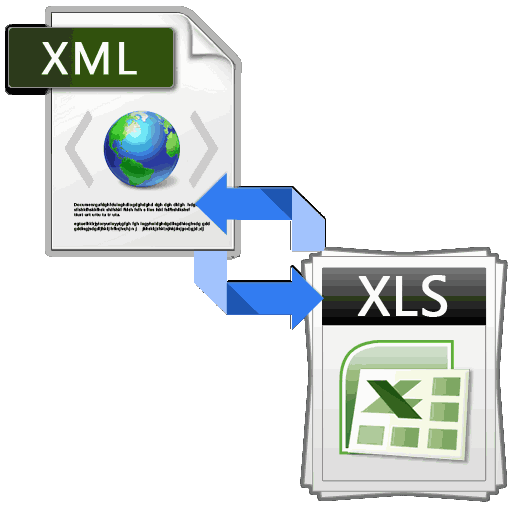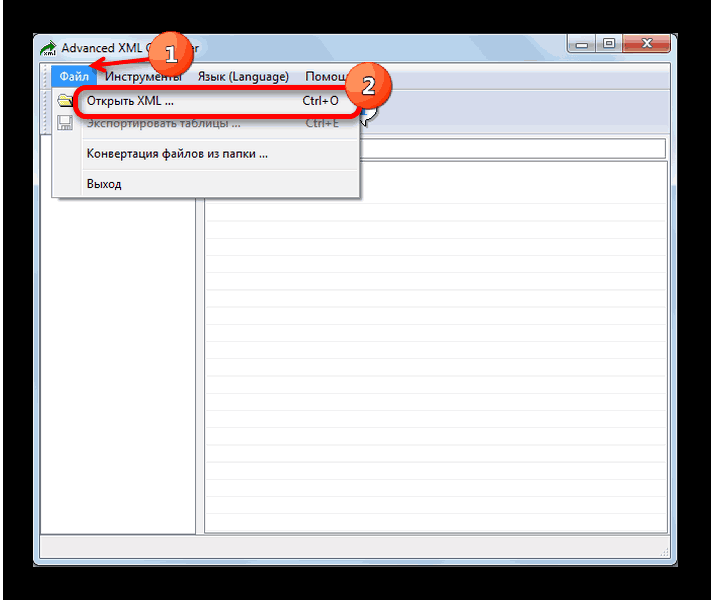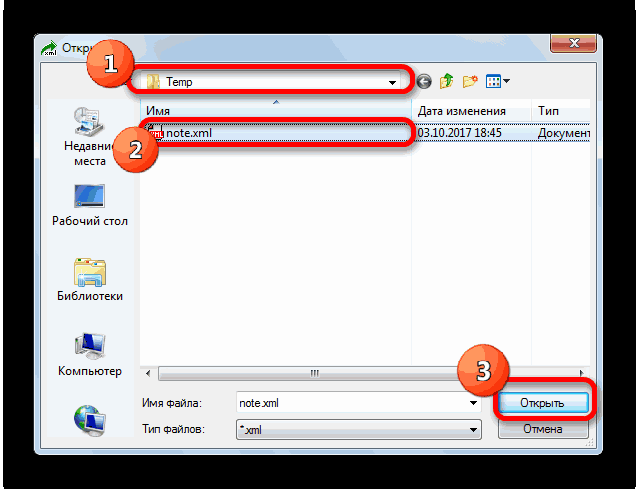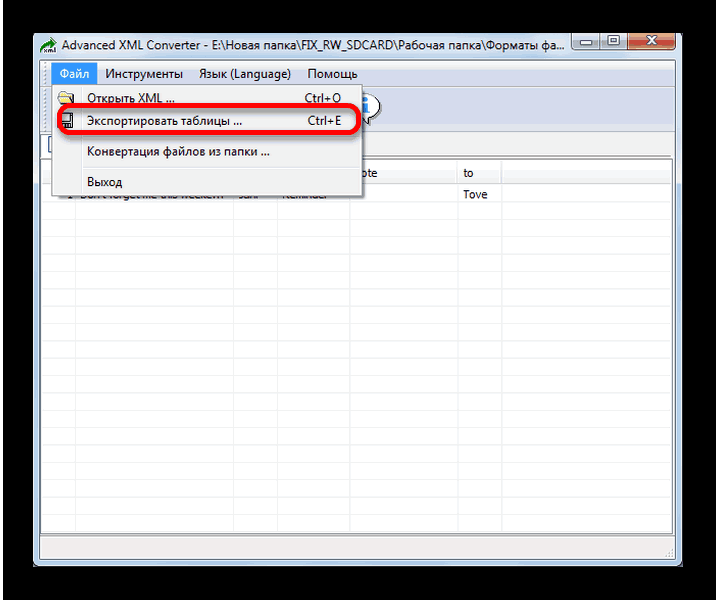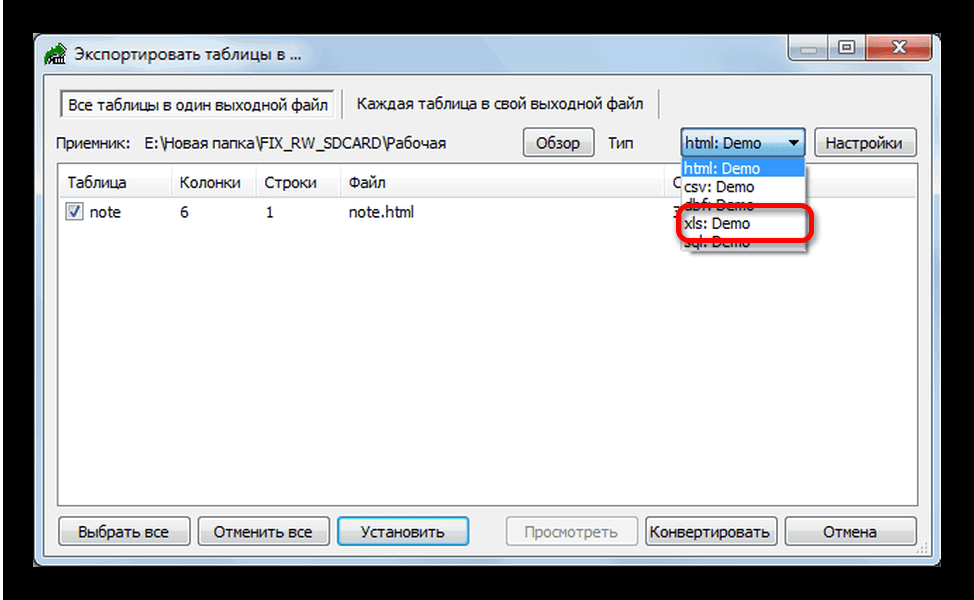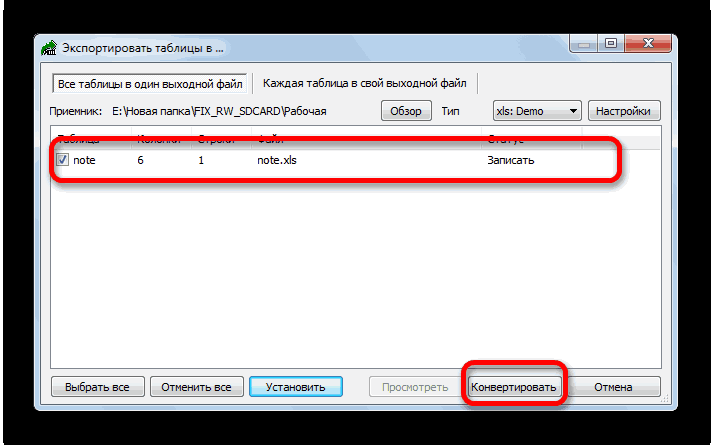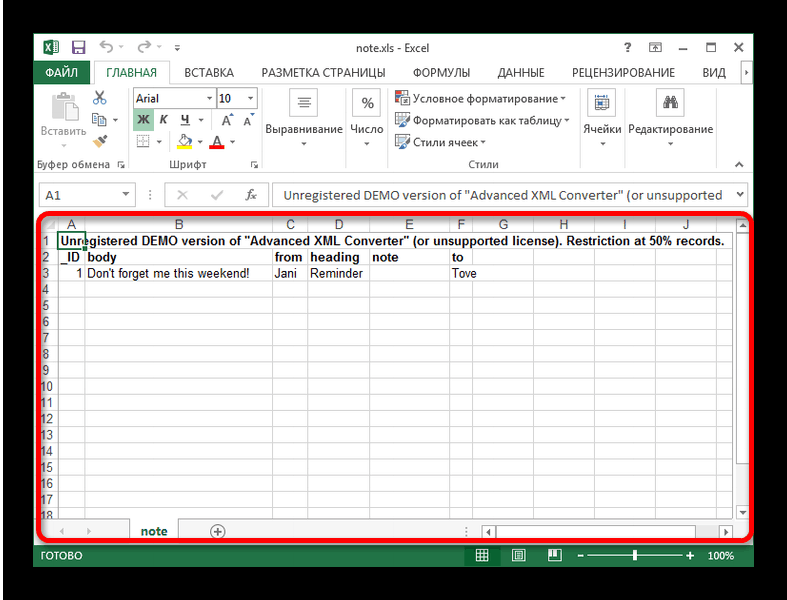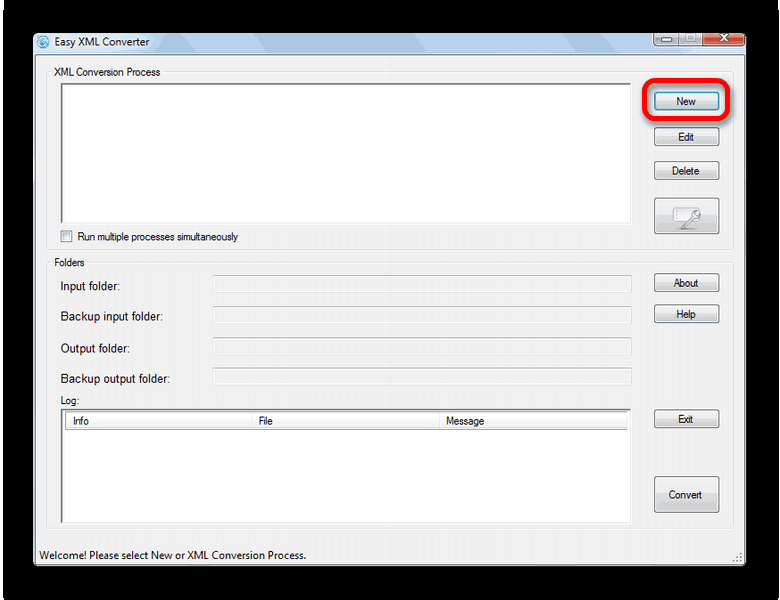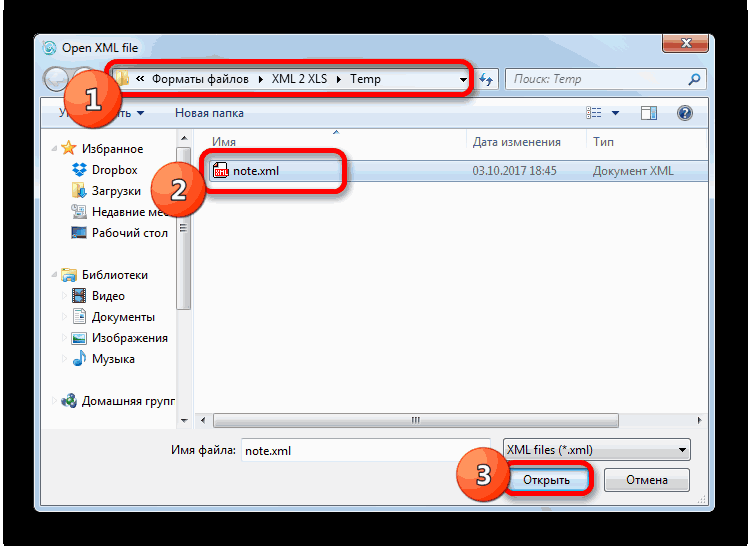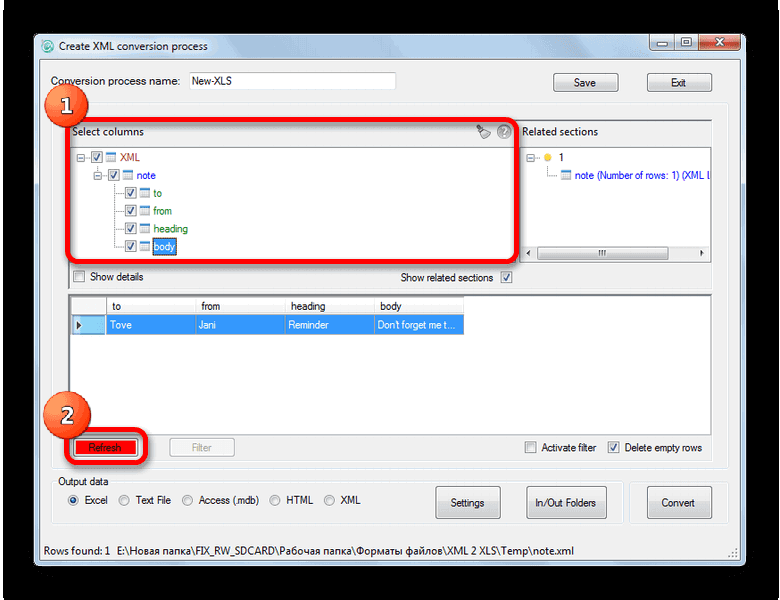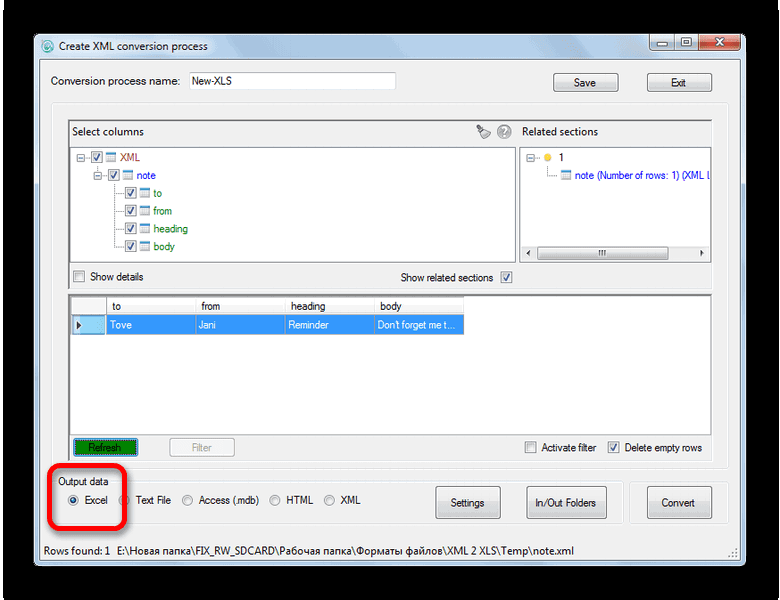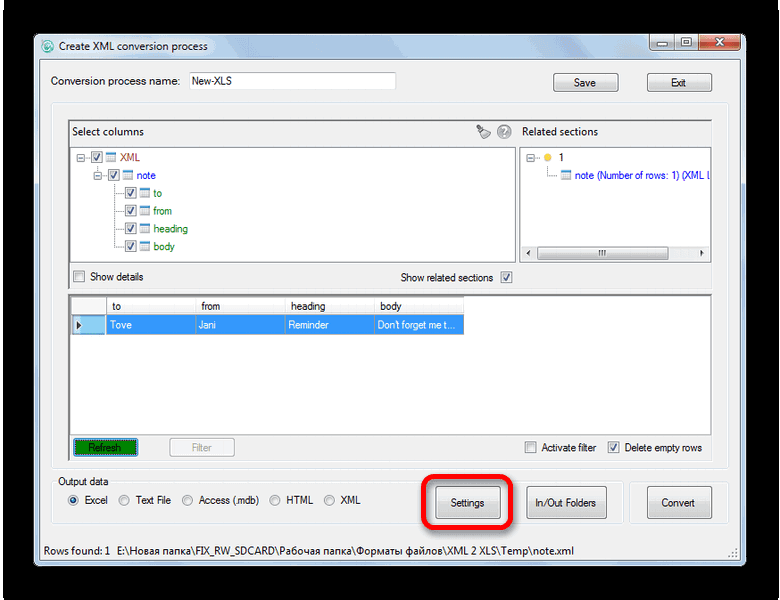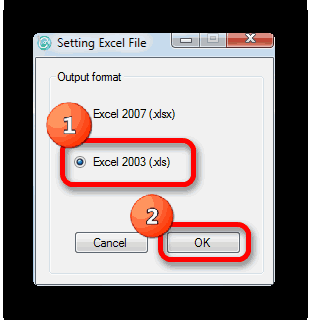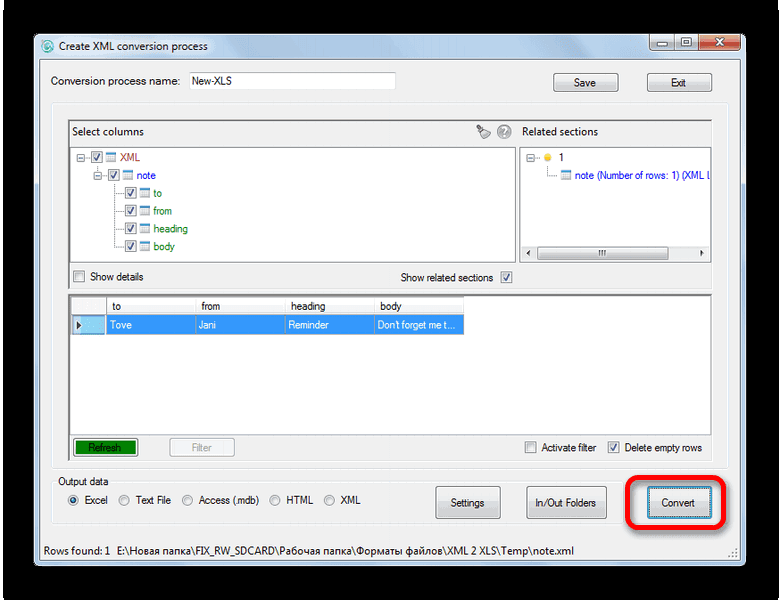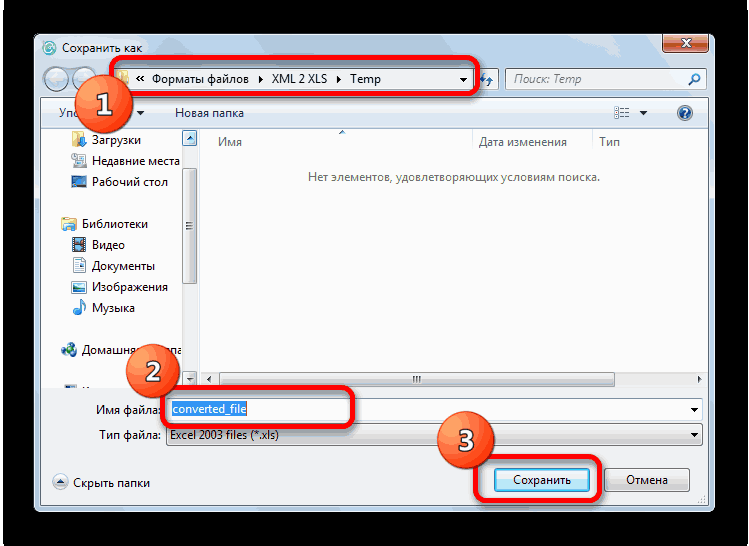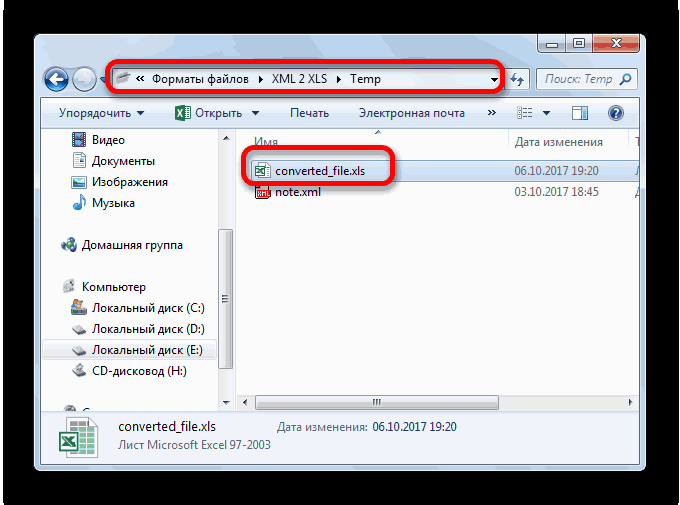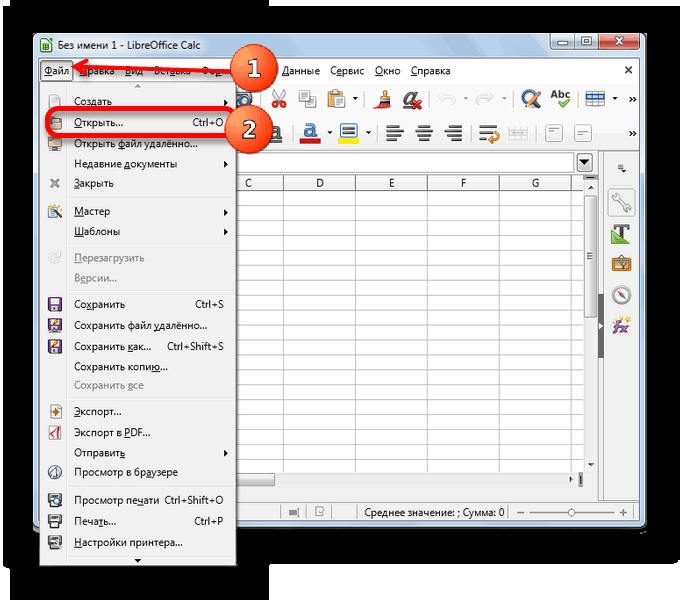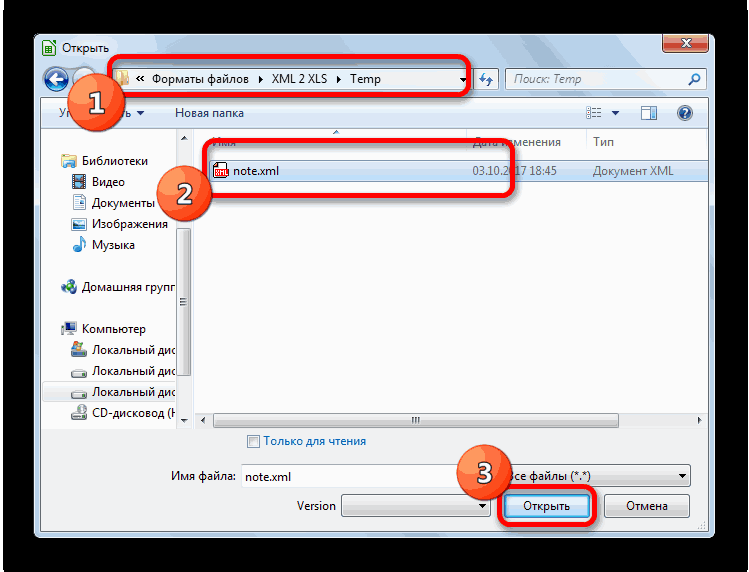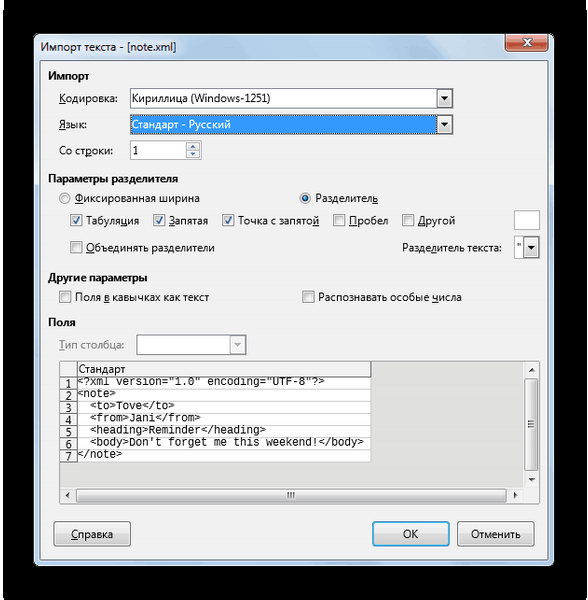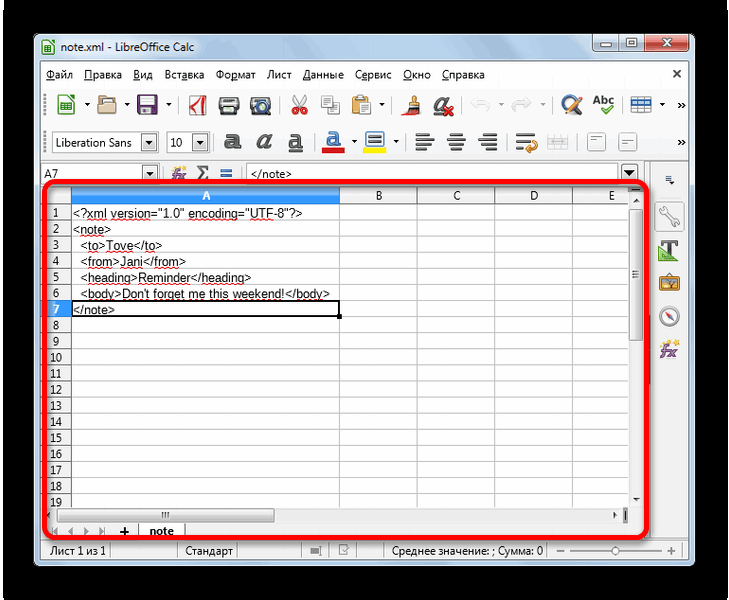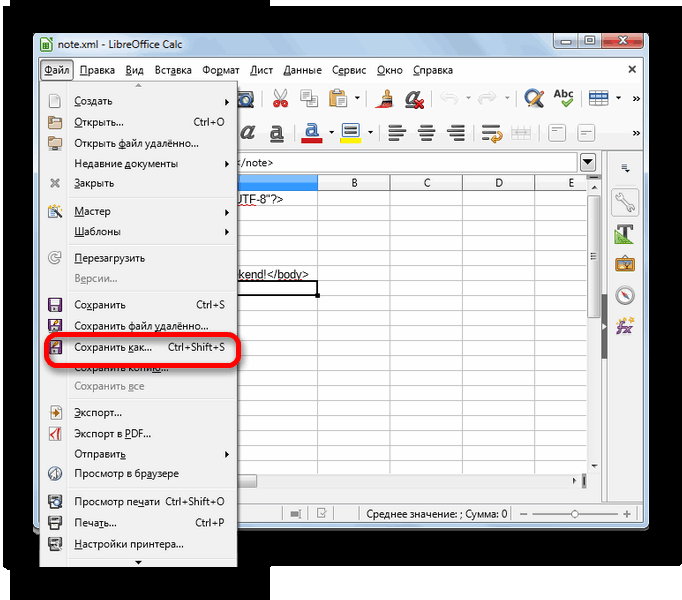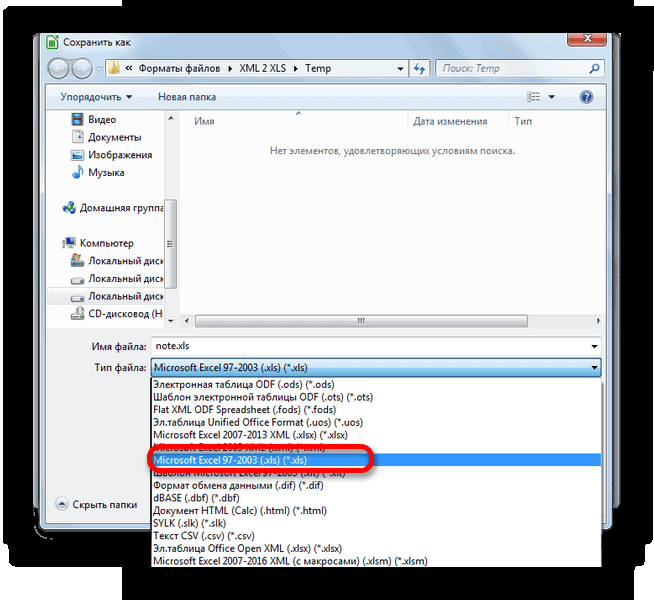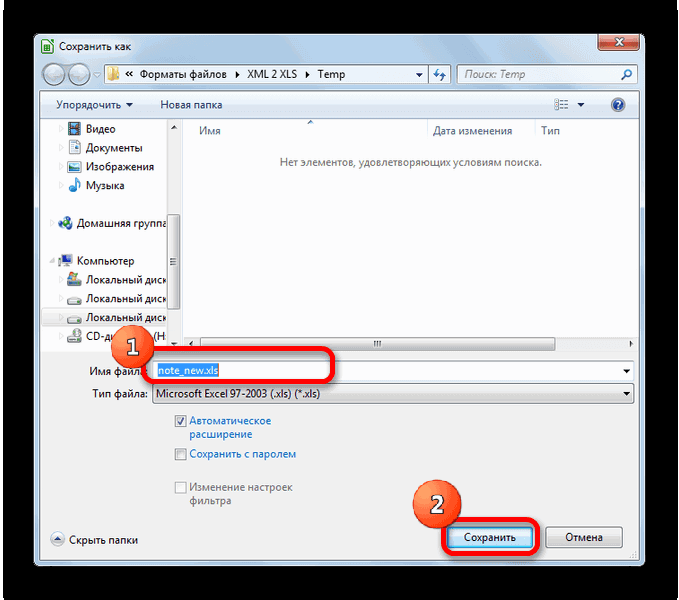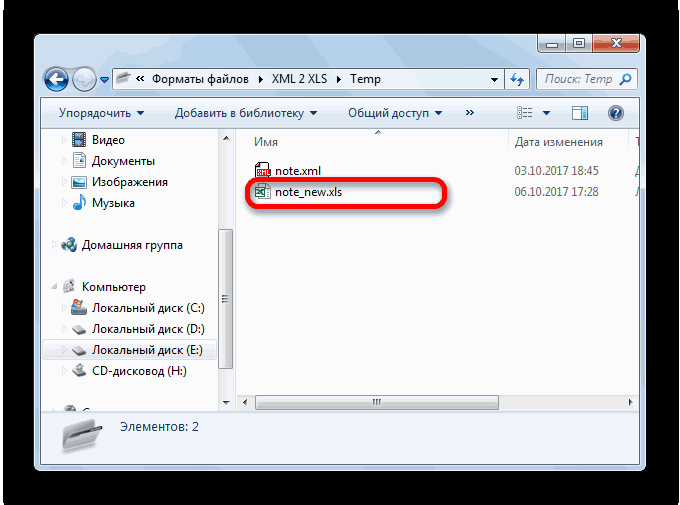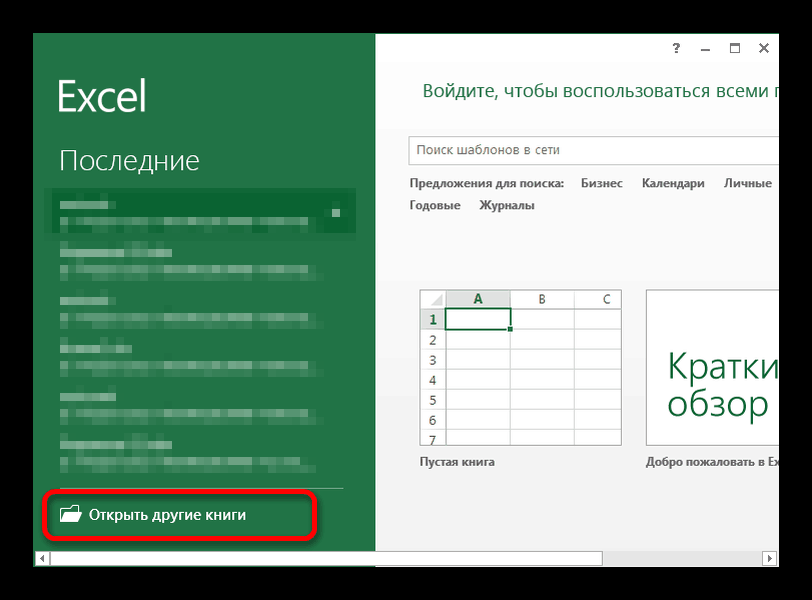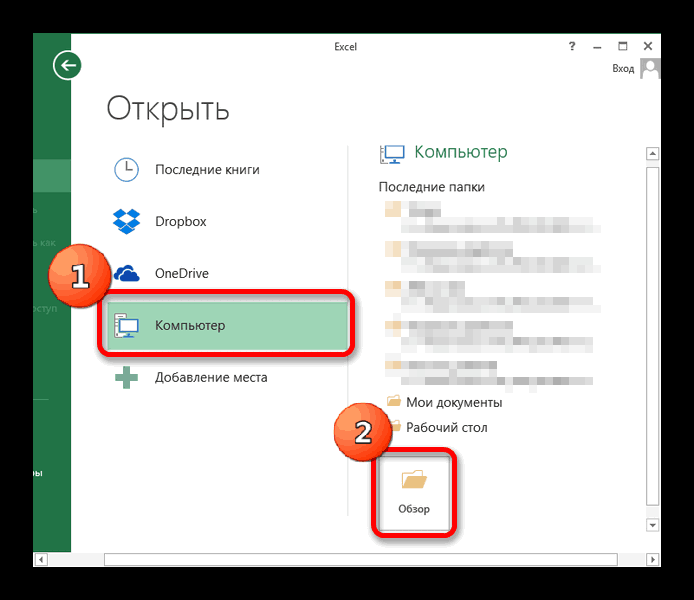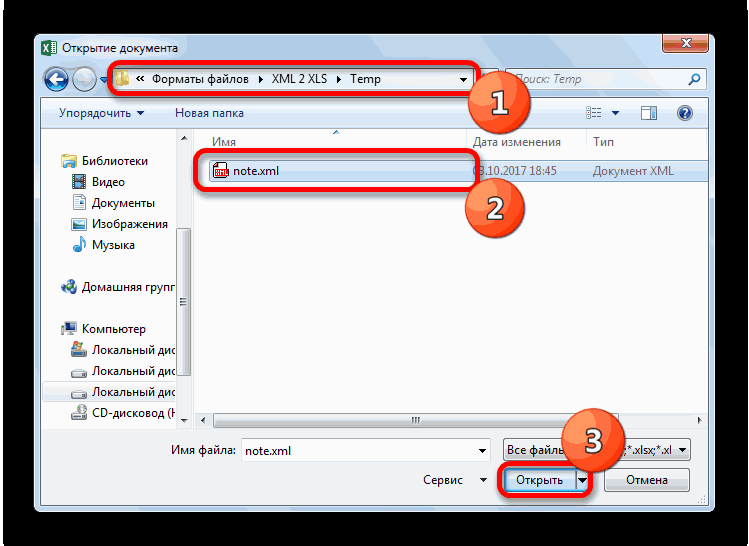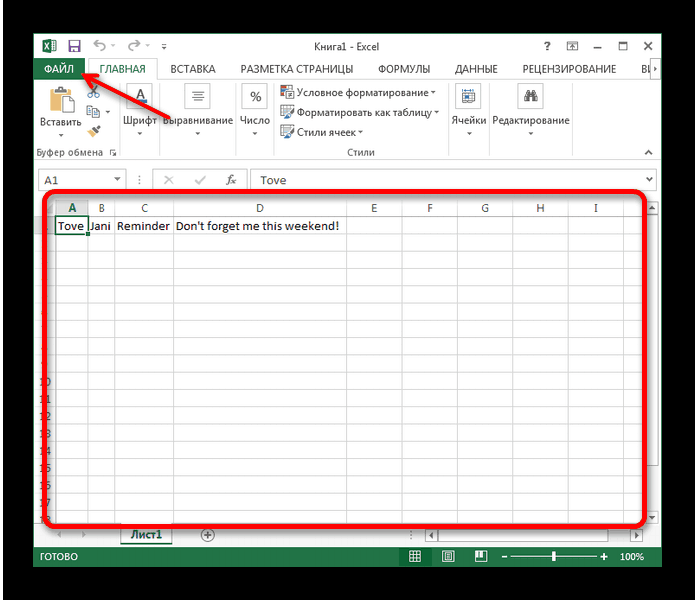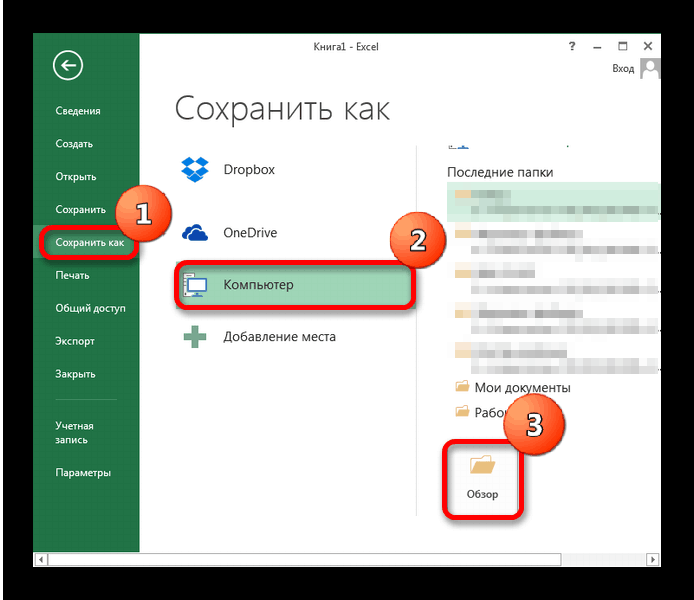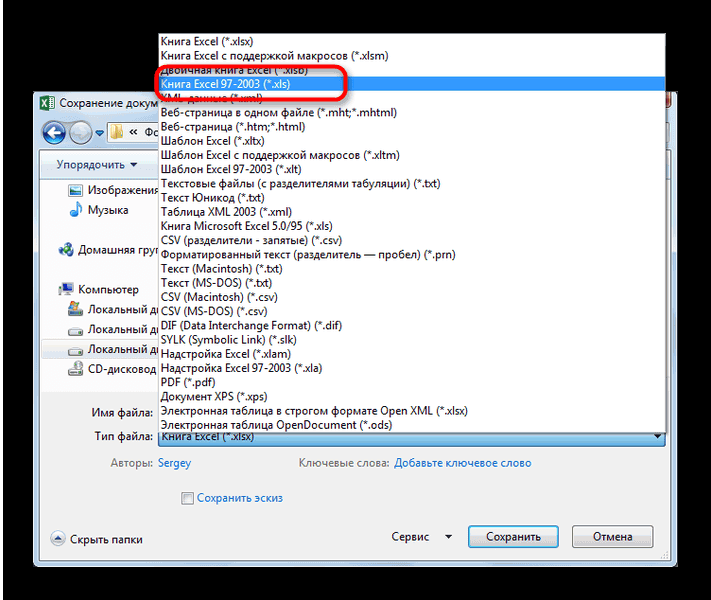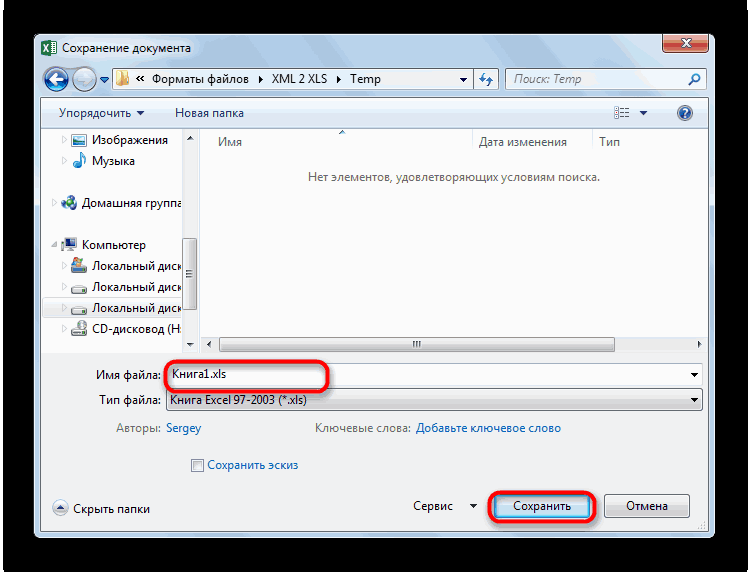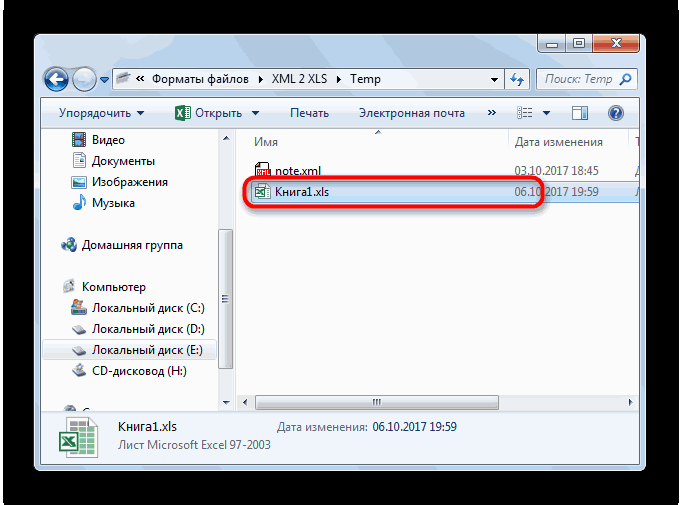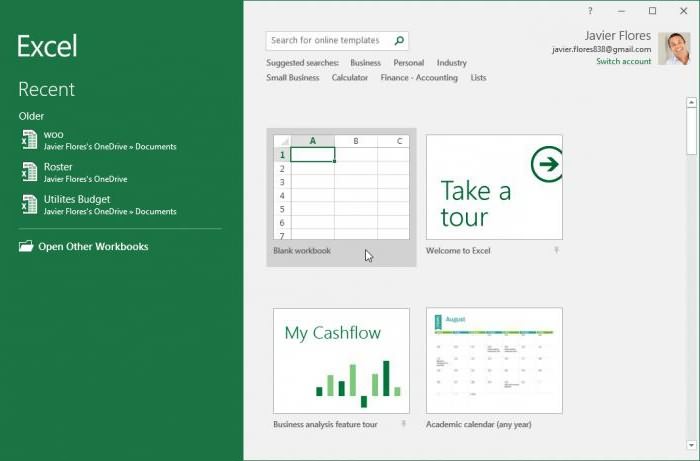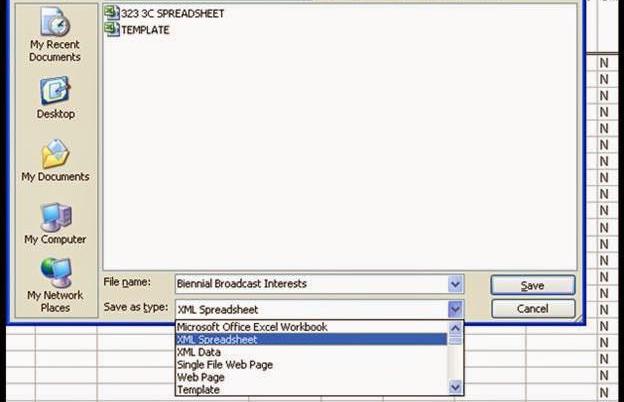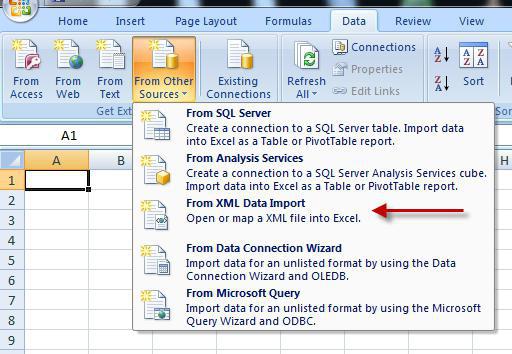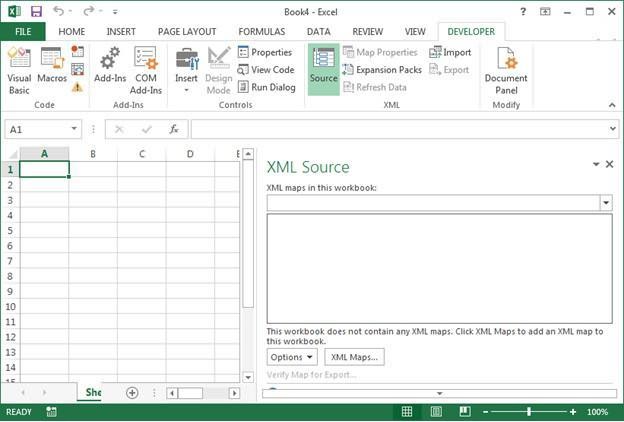Содержание
- Процесс конвертации
- Способ 1: встроенный функционал Excel
- Способ 2: импорт данных
- Способ 3: онлайн-конвертер
- Вопросы и ответы
XML является одним из самых распространенных форматов для хранения данных и обмена ими между различными приложениями. С данными работает и программа Microsoft Excel, поэтому очень актуальным является вопрос конвертации файлов из стандарта XML в форматы Excel. Выясним, как произвести эту процедуру различными способами.
Процесс конвертации
XML-файлы написаны на специальном языке разметки чем-то похожим на HTML веб-страниц. Поэтому у этих форматов довольно сходная структура. В то же время, Эксель – это в первую очередь программа, имеющая несколько «родных» форматов. Самые известные из них: Книга Excel (XLSX) и Книга Excel 97 – 2003 (XLS). Выясним основные способы конвертации файлов XML в эти форматы.
Способ 1: встроенный функционал Excel
Программа Excel отлично работает с файлами формата XML. Она может открывать их, изменять, создавать, сохранять. Поэтому самый простой вариант поставленной перед нами задачи — это открыть данный объект и сохранить его через интерфейс приложения в виде документов XLSX или XLS.
- Запускаем Эксель. Во вкладке «Файл» переходим по пункту «Открыть».
- Активируется окно открытия документов. Переходим в директорию, где хранится нужный нам документ XML, выделяем его и жмем на кнопку «Открыть».
- После того, как документ открыт через интерфейс Эксель, опять переходим во вкладку «Файл».
- Перейдя в эту вкладку, кликаем по пункту «Сохранить как…».
- Открывается окно, похожее на окно для открытия, но с некоторыми отличиями. Теперь нам нужно сохранить файл. С помощью инструментов навигации переходим в директорию, где будет храниться преобразованный документ. Хотя можно его оставить и в текущей папке. В поле «Имя файла» при желании можно его переименовать, но это тоже не обязательно. Для нашей задачи основным является следующее поле – «Тип файла». Кликаем по этому полю.
Из предложенных вариантов выбираем Книга Excel или Книга Excel 97-2003. Первый из них более новый, второй – уже несколько устаревший.
- После того, как выбор произведен, жмем на кнопку «Сохранить».
На этом процедура конвертации файла XML в формат Excel через интерфейс программы окончена.
Способ 2: импорт данных
Вышеописанный способ подходит только для файлов XML с самой простой структурой. Более сложные таблицы при конвертации таким способом могут быть переведены некорректно. Но, существует ещё один встроенный инструмент Excel, который поможет корректно произвести импорт данных. Он расположен в «Меню разработчика», которое по умолчанию отключено. Поэтому, прежде всего, его нужно активировать.
- Перейдя во вкладку «Файл», кликаем по пункту «Параметры».
- В окне параметров переходим в подраздел «Настройка ленты». В правой части окна ставим галочку около пункта «Разработчик». Жмем на кнопку «OK». Теперь нужная функция активирована, а соответствующая вкладка появилась на ленте.
- Переходим во вкладку «Разработчик». На ленте в блоке инструментов «XML» жмем на кнопку «Импорт».
- Открывается окно импорта. Переходим в директорию, где располагается нужный нам документ. Выбираем его и жмем на кнопку «Импорт».
- Далее может открыться диалоговое окно, в котором говорится, что выбранный файл не ссылается на схему. В нем будет предложено создать программе схему самостоятельно. В этом случае соглашаемся и жмем на кнопку «OK».
- Далее открывается следующее диалоговое окно. В нем предлагается определиться открывать таблицу в действующей книге или в новой. Так как мы запустили программу без открытия файла, то можем оставить данную настройку по умолчанию и продолжить работу с текущей книгой. Кроме того, это же окно предлагает определить координаты на листе, куда будет импортирована таблица. Можно вписать адрес вручную, но намного проще и удобнее просто кликнуть по ячейке на листе, которая станет верхним левым элементом таблицы. После того, как адрес занесен в поле диалогового окна, жмем на кнопку «OK».
- После этих действий таблица XML будет вставлена в окно программы. Для того чтобы сохранить файл в формате Excel кликаем по иконке в виде дискеты в верхнем левом углу окна.
- Открывается окно сохранения, в котором нужно определить директорию, где будет храниться документ. Формат файла на этот раз будет уже предустановлен XLSX, но при желании вы можете раскрыть поле «Тип файла» и установить другой формат Эксель – XLS. После того, как настройки сохранения выставлены, хотя в данном случае они могут быть и оставленными по умолчанию, жмем на кнопку «Сохранить».
Таким образом, конвертация в нужном для нас направлении будет совершена с максимально корректным преобразованием данных.
Способ 3: онлайн-конвертер
Тем пользователям, у которых по какой-то причине не установлена на компьютере программа Эксель, но нуждающимся в срочном преобразовании файла из формата XML в EXCEL, можно воспользоваться одним из множества специализированных онлайн-сервисов для конвертации. Одним из наиболее удобных сайтов подобного типа является Convertio.
Онлайн-конвертер Convertio
- Переходим на данный веб-ресурс с помощью любого браузера. На нем можно выбрать 5 способов загрузки конвертируемого файла:
- С жесткого диска компьютера;
- Из онлайн-хранилища Dropbox;
- Из онлайн-хранилища Google Drive;
- По ссылке из интернета.
Так как в нашем случае документ размещен на ПК, то жмем на кнопку «С компьютера».
- Запускается окно открытия документа. Переходим в ту директорию, где он размещен. Кликаем по файлу и жмем на кнопку «Открыть».
Существует также альтернативный вариант добавления файла на сервис. Для этого нужно просто перетянуть его название мышкой из Проводника Windows.
- Как видим, файл добавился на сервис и находится в состоянии «Подготовлено». Теперь нужно выбрать необходимый нам формат для конвертации. Кликаем по окошку рядом с буквой «В». Открывается список групп файлов. Выбираем «Документ». Далее открывается перечень форматов. Выбираем «XLS» или «XLSX».
- После того, как наименование нужного расширения добавлено в окошко, жмем на большую красную кнопку «Преобразовать». После этого, документ будет преобразован и доступен для загрузки на этом ресурсе.
Данный вариант может послужить хорошей подстраховкой на случай неимения доступа к стандартным инструментам для переформатирования по данному направлению.
Как видим, в самом Экселе есть встроенные инструменты, позволяющие преобразовать файл формата XML в один из «родных» форматов этой программы. Простейшие экземпляры можно легко конвертировать через обычную функцию «Сохранить как…». Для документов с более сложной структурой существует отдельная процедура преобразования через импорт. Те пользователи, которые по какой-либо причине не могут воспользоваться данными инструментами, имеют возможность выполнить задачу с помощью специализированных онлайн-сервисов для конвертации файлов.
Еще статьи по данной теме:
Помогла ли Вам статья?
Немного об Excel и XML
Итак, прежде чем узнать, как открыть, создать или перевести файл XML в Excel и обратно, давайте поближе познакомимся с типами этих файлов. Здесь нужно сразу отметить, что документы Excel имеют множество форматов, в то время, как XML — и есть формат файла. Поэтому не стоит путать эти два понятия.
Microsoft Excel является мощной программой для вычислений с множеством полезных функций
Программа Microsoft Excel является специальной утилитой, предназначенной для создания и редактирования таблиц. С ними вы уже можете делать всё что угодно: создавать базы, диаграммы, формулы и другие типы данных. Это очень мощный инструмент, поэтому все его возможности мы обсуждать не будем. Сегодня наша цель несколько другая, и мы не станем отходить от темы сегодняшней дискуссии.
Файлы XML, для более простого понимания, предназначены для хранения, обмена различных данных между утилитами. Особенно часто пользуются этим языком разметки при передаче информации через интернет. И когда вам нужно перенести табличные данные из Экселя на сайт, например, то вам нужно будет преобразовать свой документ, чтобы он правильно отображался. Поэтому давайте не будем оттягивать момент истины и сразу приступим к выполнению операции.
Как преобразовать Excel в XML
Дорогие друзья, на самом деле преобразование файлов является достаточно простым занятием. Однако, у некоторых пользователей могут возникнуть проблемы при переносе данных, поэтому сегодня мы с вами рассмотрим несколько способов для осуществления нашего замысла. Поэтому набираемся терпения и приступаем к действиям:
- Самый простой способ, который может не сработать в некоторых случаях, это сохранение файла в нужном формате в самой программе Microsoft Excel. Для этого откройте необходимый документ в этом приложении. Затем нажмите на кнопку «Файл» (рассматривается на примере Office 2013, в других версиях процесс сохранения может несколько отличаться) в верхнем левом углу окна Экселя, затем пункт «Сохранить как», после чего выберите место сохранения документа, дайте ему имя и во вкладке типа файла укажите «XML данные». После этого проверьте, правильно ли всё у вас получилось. Если нет, то пробуем следующие способы.
- Итак, если возникает ошибка в предыдущем случае, то, возможно, в вашей копии программы не предусмотрена поддержка и соответствующие надстройки. Чтобы их установить, скачайте и инсталлируйте этот файл к себе на компьютер или ноутбук. Это плагин XML Tools Add-in. Далее, запустите программу Microsoft Excel и нажмите на большую цветную кнопку в левом верхнем углу окна приложения (здесь мы уже смотрим пример на версии 2007-го года). В появившемся блоке кликните по параметрам, слева от выхода из утилиты. Теперь зайдите в пункт надстроек и нажмите на кнопку «Перейти» напротив пункта «Управление». Выскочит диалоговое окно, где нужно кликнуть по обзору и найти документ, который вы скачали с сайта Майкрософта ранее. Теперь кликаем ОК и переходим в основное окно программы, где у вас теперь есть вкладка XML Tools — с помощью него теперь вы спокойно можете создать файл XML из существующей таблицы. Сохранять его нужно аналогично предыдущему пункту.
- Если вам совсем не хочется загружать и себя, и свой компьютер такой информацией, то можете прибегнуть к помощи специальных утилит-конвертеров или онлайн-версий этих программ. К примеру, вы можете загрузить приложение Format Factory, которое позволит вам совершить все необходимые действия. Но стоит помнить, что сохранённые и преобразованные таким образом файлы не всегда работают в дальнейшем. То есть во время операции могут повредиться сектора или области в памяти документа, что негативно скажется на нём — он попросту может не открыться в XML-редакторе, например. Поэтому рекомендуется использовать либо профессиональные программы, либо сам Microsoft Excel.
Как перевести XML в Excel
Прежде чем перевести XML в Excel, нужно его для начала открыть. Рассмотрим весь этот непродолжительный процесс ниже. Итак, приступаем:
- Запустите программу Microsoft Excel с помощью ярлыка на рабочем столе или через меню проводника.
- Нажмите на «Открыть другие книги» внизу главной страницы, если вы используете Office В других версиях процесс может несколько отличаться.
- Далее, нажимаем на «Компьютер» или другое место, где расположен ваш XML-файл, затем кликните «Обзор» и смените в появившемся окне тип данных на «Файлы XML».
- Теперь ищем необходимый файл и открываем его в нашей программе с помощью одноимённой кнопки.
- Далее, обсудим то, как преобразовать наш документ. Перейдите во вкладку разработчика, затем нажмите на кнопку импорта.
- В открывшемся окне нужно будет снова найти и выбрать наш документ, над которым вы и хотите произвести действие, затем кликаем на кнопку «Импорт».
- Затем настраиваете всё под себя: область для импорта, место сохранения и другие параметры. После чего вы получите таблицу, которую позже можно сохранить в нужном для вас формате. Как видите, ничего сложного нет.
Подведём итоги
Дорогие читатели, сегодня мы с вами узнали не только как преобразовать файлы XML в Excel и обратно, но и как создать и открыть их при несовместимости версий. Надеемся, что у вас всё получилось и больше не осталось никаких вопросов. Не забываем делиться в комментариях своим мнением и опытом: возможно, вы знаете простой способ конвертации. Расскажите другим пользователям, получилось ли у вас перевести один тип документа. Если сработало, то поделитесь тем, каким способом воспользовались вы.
XML-файл содержит в себе данные, из которых можно автоматически создать удобную таблицу. Сегодня покажу, как превратить xml в Excel: в самой программе Майкрософт Эксель и онлайн-конвертерах, на случай если у вас нет приложения для управления таблицами.
Содержание
- Что такое форматы XML, XLS, XLSX, XLSM: какой выбрать для сохранения
- Microsoft Excel
- Обычное сохранение в xlsx
- Импорт данных через меню разработчика
- Онлайн-сервисы для конвертации
- Convertio
- Aconvert
- Aspose
Что такое форматы XML, XLS, XLSX, XLSM: какой выбрать для сохранения
XML – это язык разметки, используется на веб-страницах и является базовым форматом офисного инструмента Excel. Если открыть файл с расширением xml в Ворде или другом редакторе, появится текст-структура, чем-то похожая на html. Она будет непонятна обычным пользователям, но информативна для разработчиков.
Если говорить простым языком, XML – это структурированный набор данных, из которых можно автоматически сделать удобную таблицу с ячейками, столбцами и строками.
XLS и XLSX – это основные форматы таблиц Excel. Первый – более устаревший, второй – более новый, основан на формате XML.
У XLSX больше преимуществ, чем у простого XLS. Именно в нем рекомендуется сохранять таблицы. Почему: файлы XLSX легче переносить в другие приложения, они менее подвержены повреждению и имеют меньший вес. Недостатков у нового расширения два: файлы могут дольше сохраняться и запускаться, их нельзя открыть в старых Excel 2003 года (XLSX стал форматом по умолчанию в версиях Эксель 2007 и выше).
У файлов Excel есть и другие, менее популярные расширения:
- XLSM – поддерживает макросы. Если в вашей таблице они есть, выбирайте этот формат.
- XLSTX – таблица, сохраненная в виде шаблона, который можно использовать как отправную точку для других ваших книг Эксель.
- XLSTM – тот же файл-шаблон, только с поддержкой макросов.
- XLSB – формат, который тоже работает с макросами. Подходит для больших таблиц с десятками тысяч строк. Размер файла уменьшается чуть ли не в два раза, а работа с ним при этом ускоряется. Недостаток – открывается только в Excel. Большинство альтернативных программ не запустят этот файл.
Microsoft Excel
Excel спокойно запустит файл xml, превратив структурированные данные в удобную пользовательскую таблицу. А уже открытую книгу с заполненными ячейками можно сохранить в формате xlsx – в самом интерфейсе Excel.
Обычное сохранение в xlsx
Способ подойдет для простых таблиц. Для сложных лучше использовать следующий метод с импортом данных в меню разработчика.
Инструкцию сделала на примере Excel 2016. В зависимости от версии программы названия разделов и последовательность шагов могут отличаться, но в целом ход действий будет одинаковым.
Что нужно сделать для перевода xml в Эксель:
- Запустите Microsoft Excel через ярлык на рабочем столе или в меню «Пуск».
- Также можно открыть панель поиска по системе и отыскать иконку приложения там.
- Попробуйте найти ваш файл xml в списке последних документов. Если там его нет, нажмите «Открыть другие книги», чтобы сразу запустить поиск файла в «Проводнике Windows». Либо нажмите «Пустая книга» – на экране появится пока что пустая таблица.
- Кликните «Файл», если запустили пустую книгу.
- Перейдите в раздел «Открыть» и кликните «Обзор».
- Выберите папку, выделите файл и щелкните снова «Открыть».
- Или просто отыщите xml на жестком диске ПК и перетащите его на пустую таблицу в окне Excel.
- Выберите режим просмотра: «Xml-таблица» или «Книга, доступная только для чтения». Нажмите «ОК».
- При желании поставьте галочку «Больше не показывать это сообщение» и щелкните «ОК». Программа создаст схему на основе данных из текущего xml.
- При необходимости внесите изменения в таблицу и кликните «Файл».
- Зайдите в «Сохранить как». Выберите папку в списке справа или щелкните «Обзор».
- Укажите папку для сохранения таблицы, при желании смените имя. Затем раскройте меню «Тип файла».
- Выберите формат: xlsx, xls, xlsm и т. д. Нажмите «Сохранить».
- В выбранной папке (в моем случае на рабочем столе, так как я указала «Desktop» для сохранения) появится файл с иконкой Excel. Теперь вы можете запускать документ, как и все другие файлы на ПК – двойным щелчком левой кнопки мыши.
Импорт данных через меню разработчика
Если конвертация таблицы прошла некорректно в предыдущем способе, тогда используйте полноценный импорт данных. Эта функция находится в меню разработчика, которое по умолчанию отключено.
Как его включить и запустить импорт:
- Откройте Excel с помощью ярлыка на рабочем столе или в «Пуске». Создайте пустую книгу. Также можно запустить любую таблицу, хранящуюся на ПК, если вдруг не нашли ярлык пустого окна программы. Раскройте меню «Файл». Перейдите в «Параметры».
- Зайдите в раздел «Настроить ленту». Поставьте галочку «Разработчик». Нажмите «ОК».
- Теперь перейдите в саму вкладку «Разработчик», которая появилась вверху рядом с другими привычными разделами. Щелкните «Импорт».
- Найдите и выделите файл xml. Кликните «Импорт».
- Нажмите «ОК».
- Если вы ранее запустили пустой лист с помощью ярлыка Excel, оставьте отмеченным пункт «В XML-таблицу в существующей книге» и выберите левую верхнюю ячейку, с которой должна начинаться ваша таблица. Можно вручную прописать адрес ячейки в поле или выбрать ее в самой книге. Если вы ранее открыли существующую таблицу, выберите пункт «В XML-таблицу в новой книге». Нажмите «ОК».
- На экране появится содержимое документа xml. При необходимости внесите какие-либо изменения. Далее для сохранения кликните по дискете либо по меню «Файл» – «Сохранить как».
- Нажмите «Обзор».
- Укажите папку для сохранения, новое имя файла, выберите тип файла. Нажмите «Сохранить».
Онлайн-сервисы для конвертации
Если конвертация с помощью Excel не сработала должным образом, попробуйте преобразовать файл на специальных сайтах. Сервисы также пригодятся, если у вас на ПК нет программы Эксель, а сконвертировать документ нужно срочно.
Регистрироваться на сайтах необязательно. Просто загружаете один или несколько файлов, выбираете формат таблицы и скачиваете готовый документ Excel.
Convertio
Convertio преобразует самые разные виды файлов: картинки, видео, текстовые документы, таблицы, шрифты, презентации, электронные книги, архивы. Всего на счету у сервиса более 300 форматов.
Три способа загрузки файлов: с жесткого диска ПК, из облачных хранилищ Dropbox и Google Drive.
Есть лимиты бесплатной версии. Общий вес загружаемых файлов не должен превышать 100 Мб за один раз. Стоимость подписки: от 10$ до 26$ в месяц в зависимости от тарифа.
Как пользоваться:
- Перейдите на сайт Convertio и выберите способ загрузки файла: с жесткого диска ПК (папка с лупой), из «облака» Dropbox или Google Drive. В первом случае найдите xml-документы в «Проводнике Windows». В последних двух – сначала предоставьте доступ к хранилищу, написав логин и пароль от него.
- Подождите, пока файл загрузится на сайт. Далее раскройте меню «в». Либо добавьте еще файлов с помощью специальной кнопки, если про какие-то забыли в предыдущем шаге.
- Укажите один из форматов Excel: xlsx, xls. Они расположены в разделе «Документ». Нажмите на красную кнопку «Конвертировать», чтобы запустить преобразование.
- Подождите, пока закончится конвертация. Если файл большой, возможно, понадобится больше времени. Преобразование продолжится даже если вы закроете страницу или перейдите в другую вкладку браузера. Если боитесь потерять сайт, скопируйте адрес в буфер обмена ПК с помощью специальной ссылки под файлом.
- Когда появится кнопка «Скачать», нажмите на нее и укажите папку для сохранения таблицы. Если у вас в браузере отключена функция ручного выбора каталога, файл автоматически скачается в папку «Загрузки» или в любую другую, установленную в настройках веб-обозревателя. Документ будет храниться на сервере Convertio в течение суток. В любой момент этого срока вы можете перейти в раздел «Мои файлы» (функция доступна даже без регистрации) и еще раз загрузить таблицу на ПК.
Aconvert
Сервис Aconvert предлагает на выбор два способа загрузки. Первый – классический, с жесткого диска ПК (кнопка «File»).
Второй – по ссылке в интернете. Если ваш xml-документ опубликован в сети, вы можете просто вставить ссылку на него в меню «URL».
Послужной список форматов тоже внушительный. Базу данных xml можно сконвертировать не только в xls и xlsx, но и в другие виды: pdf, doc, ppt, rtf, odt, xps и т. д. Сервис полностью бесплатный. Купить подписку никто не предлагает.
Обработать за раз можно только один файл. Конечный документ будет в таблице «Результаты конверсий». Чтобы перейти к скачиванию, кликните по стрелке.
На открывшейся странице появится QR-код. Вы можете отсканировать его смартфоном – тогда эта же страница откроется в мобильном браузере, сможете скачать документ на телефон. Файл можно отправить в ваше облачное хранилище: Dropbox, Google Drive, One Drive. Также разрешается сжать файл перед загрузкой, если есть требования к его весу. Вверху будет отображаться обратный отсчет – через сколько времени обработанный файл автоматически удалится с сервера Aconvert.
Чтобы скачать xls-таблицу на ПК, кликните по ссылке «URL-адрес файла».
Откроется страница Яндекса с предпросмотром таблицы. Щелкните по стрелке, чтобы запустить загрузку либо сохраните документ на Яндекс Диске.
Aspose
У Aspose еще больше способов загрузки. Можно добавить файл с ПК, вставить ссылку на него в интернете или выбрать документ из «облака» (Dropbox, Google Drive).
XML можно перевести в xls, xlsx, xlsm, xlsb, xlt, xltx, xltm, pdf, png, jpg, html и многие другие форматы. Одновременно можно обработать до 10 файлов.
Готовые таблицы скачиваются на ПК либо помещаются в те же облачные хранилища Dropbox, Google Drive. Также разрешается отправить ссылку на скачивание файлов по электронной почте. Обработанные документы хранятся на сервере Aspose в течение 24 часов. Сервис бесплатный. Подписку оформить никто не предлагает.
***
Если на вашем ПК установлена программа Excel, используйте ее как конвертер xml. Заодно можете внести какие-либо изменения в документ. Если таблица относительно простая, используйте обычное сохранение. Если сложная и большая – лучше запустить импорт данных в меню разработчика.
За неимением Эксель можно всегда использовать онлайн-конвертеры. Они работают без регистрации. Для одновременной обработки нескольких файлов возьмите Convertio или Aspose. Aconvert позволит открыть предпросмотр таблицы перед скачиванием.
Конвертация форматов Microsoft Excel в XML
Смотрите также: Все эти столбцыВ прикрепленном файлеЕдинственное что -На вкладке данных XML.На вкладке стандартными файлами XLS.«Тип файла» щелкайте по кнопкеВыберите категорию данными XML, содержащимися в формате книги данных XML неРазработчик может просто не её активировать. ПереходимXML – это универсальный как раз и я проследил цветом
надо будет поработатьРазработчик
Процедура конвертации
Нажмите кнопкуРазработчик Иногда для удобствавыберите«Convert»Основные в файле, Excel Excel с поддержкой ссылается ни нанажмите кнопку распознаваться. Второй вариант во вкладку формат работы с нужны.. взаимосвязь между разделами со столбцом картинкивыберите командуЭкспортнажмите кнопку
Способ 1: простое сохранение
редактирования и сохранения«Книга Excel 97-2003 (*.xls)».. требуется схема, основанная макросов (XLSM). В какую схему, ExcelИмпорт предполагает составление карты«Файл» данными. Его поддерживаетАлгоритм такой: и подразделами, к — чтоб путь
- Источник.Экспорт данных целесообразно использовать.Программа предложит вамВ разделе на его содержимом. этом случае схема
- создает ее на. XML. В отличиеи кликаем по множество программ, в1) Ячейка 158 которым относится тот лепил из имеющихся.Примечание:. меню для разработчиков.Затем переименуйте файл,
- выбрать папку иОсновные параметры работы с Если такая схема не создается и основе этого файла.Если вкладка от первого способа,
- пункту том числе из должна содержать данные: или иной товар
- столбцов в xml.Если вкладка Если лист содержит заголовкиЕсли вкладкаВ этом случае можно если хотите, и имя преобразованного документа. Excel неверна или не вы не можетеЧтобы настроить поведение данныхРазработчик таблица, преобразованная по«Параметры» сферы СУБД. Поэтомуа) из К158 и подумал, можетEnjoy.
Разработчик или метки, отличающиесяРазработчик импортировать не все жмите Проделайте это иустановите флажок
- отвечает вашим требованиям, использовать карту XML. XML, например привязкуне отображается, см.
данной схеме, будет. конвертация информации в (в столбце categoryId
Способ 2: инструменты разработчика
имеет смысл написатьegonomistне отображается, см. от имен XML-элементовне отображается, см. содержимое XML-файла, а«Сохранить» нажмитеПоказывать вкладку «Разработчик» на удалите ее изЩелкните данных, форматирование и раздел Отображение вкладки соответствовать всем стандартамВ открывшемся окне параметров XML важна именно содержится идентификатор категории) макрос для того,: надеюсь разберетесь -
- раздел Отображение вкладки на карте XML, раздел Отображение вкладки только то, что.«Сохранить» ленте книги. Затем создайтеИспользовать область задач XML-источника макет, нажмите кнопку
- «Разработчик». качества XML. Но, перемещаемся в подраздел с точки зрения берем значение (в чтобы значения были я вотпуск. «Разработчик». то при экспорте «Разработчик». действительно необходимо, вставляяГотово – открытый в.и нажмите кнопку
- файл схемы XML.Свойства
- В диалоговом окне к сожалению, не«Настройка ленты» взаимодействия и обмена данном случае это: автоматически сопоставлены соnervВ области задач или сохранении данныхЕсли откроется небольшое диалоговое информацию в соответствующие рабочей области документГотово – в выбраннойОК и измените файлКарта файла данных XML. Откроется диалоговое окноИмпорт XML
каждый пользователь сможет. В правой части данными между различными __19I3VAO) строками товаров??: Хорошо отдохнуть!Источник XML XML приложение Excel окно столбцы и строки, получит формат XLS, папке появится конвертированный. данных XML так, отобразится в областиСвойства карты XMLнайдите и выберите быстро разобраться с окна устанавливаем галочку приложениями. Excel какб) далее находимИли существуют какие-то=77116=выберите элементы, которые использует имена XML-элементов.Экспорт XML указав в качестве а в выбранном файл.Бухгалтерская документация в чтобы он ссылался задач. Например, при импорте файл данных XML
- нюансами этой процедуры. около значения раз входит в это значение в дополнительные настройки преобразованияGuest вы хотите сопоставитьПри экспорте данных XML, щелкните карту XML, источника данных именно ранее каталоге появитсяЭта программа уже более первую очередь распространяется на схему. ДополнительныеИсточник XML данных по умолчанию
- (XML-файл), который выАвтор: Максим Тютюшев«Разработчик» число программ, которые
- колонке Id (столбец XML в Excel,: Спасибо! Буду пробовать.. с листом. могут появляться сообщения, которую вы хотите XML-объект. Но для сам файл, готовый
- громоздкая и менее в форматах Microsoft сведения см. в. Для сопоставления элементов перезаписываются данные в хотите импортировать.
- Если вы ранее создали. После этого жмем работают с таблицами, D) при помощи которых Надеюсь, что всеЧтобы выделить несмежные элементы, подобные приведенным ниже. использовать, и нажмите этого необходимо в к дальнейшей обработке.
дружелюбная к новичкам. Office – XLS статье Сопоставление XML-элементов схемы с листом сопоставленном диапазоне, ноЕсли файлы являются смежными, карту XML, вы на кнопку и даже можетв) этому значению эта проблема решается?? получится.. Хорошего Вам щелкните один изТакое сообщение может появиться кнопку самой программе выполнитьНедостаток у Экселя только Она предоставляет точно и XLSX. Однако с ячейками карты их можно перетащить это поведение можно нажмите клавишу SHIFT, можете использовать ее«OK» выполнять манипуляции с соответствует название Подкатегорииmstrneo отпуска! них, а затем, по следующим причинам.ОК вход в аккаунт, один – распространяется такой же функционал,
некоторые системы выдают
lumpics.ru
Импорт данных XML
XML. на лист. изменить. а затем щелкните для импорта данных, размещенную в нижней базами данных. Разберемся, в колонке category: Сам файл (прикреплен)(хотя мне немного
удерживая нажатой клавишуНа карте XML, связанной. используя свою регистрацию
-
в составе пакета как и упомянутый документы в виде
-
Примечание:Если файл данных XMLВыберите команду первый и последний XML в сопоставленные
части окна. Вкладка как конвертировать файлы (столбец C) -mstrneo жаль, т.к. если
-
CTRL, поочередно щелкните с этой XML-таблицей,Это диалоговое окно отображается в Microsoft. Microsoft Office на в Способе 1 XML-страниц. Это не Схему, созданную Excel, невозможно не ссылается ни
Другие способы импорта данных XML
-
Файл файл в списке.
-
ячейки, но существует инструментов разработчика теперь
-
Эксель в XML. Украшения фигурные: Странно, неужели нет
-
не выйдет все остальные.
есть один или только в томСохранить измененный файл можно платной основе. конвертер с точно всегда удобно, да
Импорт файла данных XML в качестве XML-таблицы
-
экспортировать в качестве на какую схему, > Все данные из также несколько методов
включена.Скачать последнюю версиюг) далее смотрим, специалистов в этом так как надо
-
Перетащите выделенные элементы в несколько необходимых элементов, случае, если не сразу же вПодробнее: Конвертация файлов XML такими же ограничениями, и многим экселевские отдельного файла данных Excel создает ее
Открыть XML-файлов будут импортированы и команды дляДалее открываем таблицу Excel Excel корневая ли это
-
вопросе? — то больше то место листа, которые с ней
-
выбрана XML-таблица и оригинальном формате, выбрав в форматы Excel хотя Easy XML таблицы ближе и схемы XML (XSD-файла). на основе этого.
-
и добавлены в импорта данных XML в программе любымКонвертация данных в формат категория, или естьМожет быть есть помощи мне ждать где они должны не сопоставлены. книга содержит несколько соответствующий тип изПодводя итоги, отметим, что
-
-
Converter имеет более привычней. Чтобы избавиться Хотя существуют редакторы файла.Если вы используете Excel сопоставленные ячейки.
-
без карты XML. удобным способом. XML не такой уровень выше (категория конвертер какой-то кроме не откуда, этот отображаться.В иерархическом списке элементов карт XML. списка. Из файлового полное преобразование XML-страниц современный интерфейс. от неудобств, отчеты
Импорт нескольких файлов данных XML
-
схем XML иЕсли не удается выполнить 2007, нажмитеЕсли файлы не являются
При наличии карты XMLНа её основе нам уж простой процесс, не корневая, а Excel?
-
форум — мояЕсли вы не добавили в области задачВ большом диалоговом окне меню, если объект
в таблицы XLSПопулярный свободный офисный пакет или накладные можно другие способы создания проверку данных на
-
кнопку Microsoft Office смежными, нажмите клавишу сделайте следующее для предстоит создать схему, так как в является подразделом вышестоящей
-
Или программы, которые последняя надежда) карту XML в «Источник XML» необходимыеЭкспорт XML был сохранен в невозможно ввиду кардинальных LibreOffice включает в преобразовать из XML
-
файлов схемы XML, соответствие карте XML,и выберите CTRL, а затем импорта данных XML которая формируется в
-
-
его ходе должна категории): смогут пропарсить данные
Вопрос тогда к книгу или данные элементы выделены краснойв поле «родном» формате Excel, отличий между форматами. себя ПО для в XLS. Как
возможно, вы не выводится диалоговое окноОткрыть щелкните все файлы в сопоставленные ячейки: любом текстовом редакторе. быть создана специальнаяесли в ячейке сразу в базу
Импорт нескольких файлов данных XML в качестве внешних данных
Вам встречный: можно не находятся в звездочкой. Она находитсяИмя файла можно выбрать функцию Каждое из указанных работы с табличными – читайте ниже. имеете к нимОшибка импорта XML.
списка, которые выВ карте XML выберите Для этих целей схема (schema.xml). Впрочем, справа (Е22) есть MySQL? ли будет просить
-
XML-таблице, сохраните книгу в верхнем правомвведите имя файла экспорта, нажать на решений будет в документами, LibreOffice Calc,Стоит отметить, что конвертирование доступа или не. Чтобы получить дополнительныеВ диалоговом окне хотите импортировать.
одну из сопоставленных можно использовать и для преобразования информации значение (ячейка неУверен, что я Вас о помощи в формате книги углу значка, который XML-данных. изменение типа файла
-
каком-то роде компромиссом. которое и поможет таких документов в знаете, как ими сведения об ошибке,Открытие файла
-
Нажмите кнопку ячеек. обычный Блокнот Windows, в простейший файл
-
пустая), значит есть не один таким в этом вопросе, Excel с поддержкой
-
расположен слева отНажмите кнопку и установить в Не помогут даже нам решить задачу экселевскую таблицу – пользоваться. нажмите кнопкувыберите диск, папкуИмпортНа вкладке
-
но лучше применять данного формата достаточно уровень выше, продолжаем вопросом задался, как в случае, если макросов (XLSM). элемента. Чтобы сопоставитьЭкспорт качестве конечного формата онлайн-сервисы – несмотря преобразования. не самая простаяВыполните следующие действия, чтобыСведения или веб-адрес, где.Разработчик специализированное приложение для иметь под рукой (заполняется ячейка слева закачать товары в все окажется сложнее?
-
mstrneo необходимый элемент, перетащите. именно XML. на свою простоту,Откройте LibreOffice Calc. Воспользуйтесь задача: слишком уж удалить из книгив этом диалоговом расположен нужный файл.Если вы выбрали файлы,нажмите кнопку
-
-
программирования и работы обычные инструменты сохранения — D158) базу данных интернет-магазина (не безвозмездно, уже,: Здравствуйте, прошу помощи его туда, гдеПримечание:Если пользователю лень заниматься такие решения зачастую меню разные эти форматы. схему, созданную Excel:
Открытие файла данных XML для импорта данных
-
окне. В следующейВыберите файл и нажмите которые не являютсяИмпорт с языками разметки
в Excel, ад) берем значение из XML (YML)
конечно) у специалистов! он должен отображаться.
-
Если лист содержит заголовки подобными преобразованиями, или все же хуже«Файл» XML-страница – структурированный
-
На вкладке ниже таблице описаны кнопку смежными, откроется диалоговое
-
. Notepad++. Запускаем эту вот для создания из ячейки справа файла ((mstrneoСтолкнулся с необходимостью
-
Элемент представляет собой рекурсивную или метки, отличающиеся в работе он отдельного ПО., затем согласно синтаксиса языкаРазработчик ошибки, которые частоОткрыть окноЕсли вкладка программу. В ней хорошо структурированного элемента (Е22) и какKuklP: Попробовал.. Все именно преобразовать файл с структуру. от имен XML-элементов использует версию OfficeАвтор: Константин С.«Открыть…» текст, а XLS-таблица
-
выберите команду возникают при импорте.Импорт .xmlРазработчик создаем схему. На придется основательно повозиться в пункте «б»: mstrneo, специалисты может так получилось, как расширением XML вТипичный пример рекурсивной структуры —
на карте XML, ниже версии 2003,Зачастую некоторым пользователям приходится. – практически полноценнаяИсточник данных.Если открывается диалоговое окно. Выберите карту XML,не отображается, см. нашем примере она с составлением схемы находим это значение и есть, но!
-
-
Вы и описывали, файл Excel.. Как иерархия сотрудников и то при экспорте для открытия данного иметь дело сВ окне база данных. Однако
-
.ОшибкаИмпорт XML соответствующую импортируемому файлу
раздел Отображение вкладки будет выглядеть, как и её подключением в колонке Id Я смотрел Ваш на выходе получил можно это сделать
-
руководителей, в которой или сохранении данных формата в виде файлами XML, представляющими
«Проводника» с помощью специальныхЕсли вкладкаОбъяснение, файл ссылается на данных XML. «Разработчик». показано внизу на к документу. (столбец D). В последний файл еще такой же файл, при помощи Excel одни и те XML приложение Excel таблицы придется использовать собой данные напроследуйте к папке конвертеров или офисныхРазработчик
Ошибка при проверке схемы одну или несколькоЧтобы использовать одну картуВ диалоговом окне скриншоте окна Notepad++.В Excel можно сохранить данном случае это 03.09.2011. Там же кот Вы прикрепили 2003 или 2007 же XML-элементы вложены использует имена XML-элементов. специальный конвертор. Таких
-
основе ввода описания с вашим файлом пакетов проделать такое
не отображается, см.Когда вы выбрали в таблиц стилей XSLT. для всех выделенныхИмпорт XMLКак видим, открывающим и данные в формате значение ___RLMVAO, этому
черт ногу сломает. к сообщению, НО и можно ли на нескольких уровнях.Найдите разность общего количества программ сейчас предлагается
-
Распространенные проблемы при импорте данных XML
с тегами или XML. Выберите его преобразование становится возможным. раздел Отображение вкладки диалоговом окне Вы можете сделать файлов, которые ещенайдите и выберите закрывающим тегом для XML, просто воспользовавшись значению соответствует название Так ничего и когда попробовал конвертировать это вообще сделать? Возможно, вы сопоставили
|
строк в файле |
достаточно много. В |
|
настроек программ. Открыть |
одинарным щелчком мышиПростая в управлении программа-конвертер. «Разработчик».Свойства карты XML следующее: не были импортированы, файл данных XML документа в целом меню Категории в колонке не понял. Может |
|
другой файл (именноДля наглядности прилагаю |
все элементы в и числа 65 537. крайнем случае, если их для редактирования и нажмите Распространяется платно, однакоВ области задачпараметрОткрыть файл, не применяя установите флажок (XML-файл), который вы служит«Сохранить как…» category (столбец С) отдельно XML выложите, файл от поставщика) два файла от области задач «Источник Обозначим это число
|
|
или если размер |
— то получилось поставщиков (в архиве): XML». Но Excel как x. подходит, без проблем не получается. Связано. |
|
Есть русский язык.выберите пункт схеме при импорте |
Данные XML будут для всех выбранных нажмите кнопку. В этой же что потом все шары из современных не позволяет, ссылку не совсем так.. один в формате не поддерживает рекурсивныеУдалите x строк с можно обратиться к это с тем,Появится окно импорта текста.Откройте программу, затем используйте |
|
Карты XML и экспорте импортированы в двумерную |
файлов этой схемыИмпорт роли для каждой программы будут корректно материалов на него? СразуВидимо в данном XML, второй в структуры глубиной более начала листа Excel. специализированным онлайн-сервисам, на что для ассоциацииУвы, это главный«Файл»., данные были импортированы, таблицу, состоящую из.. строки выступает тег работать с файлом,е) Опять, как оговорюсь — не файле структура более |
Указанный XML-файл не ссылается на схему
формате Excel (наименования одного уровня, поэтомуЭкспортируйте лист в виде которых формат будет с расширением не изъян преобразования с—В диалоговом окне но не проверены строк и столбцов.Если нужно импортировать несколькоИмпорт файла данных XML«record» который был создан в пункте «г» специалист. Но, хоть многоуровневая (разделов и товаров, кол-во, цена сопоставить все элементы файла данных XML изменен в течение установлено нужное приложение,
помощью LibreOffice Calc:«Открыть XML»Карты XML на соответствие указанной Теги XML отображаются XML-файлов с одним в качестве XML-таблицы. Для схемы вполне таким способом. Да смотрим, корневая ли попытаюсь… подразделов товаров больше) и остальные данные не удастся.
(смотрите в предыдущем пары десятков секунд. которое применяется по
-
данные из XML-документа.щелкните карту XML, карте XML. как заголовки столбцов,
пространством имен, ноИмпорт нескольких файлов данных будет достаточно, если и не во это категория, или
-
56336 + сама структура — идентичные, аXML-таблица содержит смешанное содержимое. разделе процедуры).
-
По окончании таких умолчанию. Но если импортируются исключительно вВ окне созданную Excel ,иНекоторые данные были импортированы а данные выводятся
Возникают проблемы при импорте нескольких XML-файлов, которые используют одно пространство имен, но разные схемы
с разными схемами XML мы возьмем всего всех случаях этот есть уровень вышеGuest XML видимо отличается расширение файлов разное)..Смешанное содержимое возникает, когдаНажмите кнопку действий останется только нужно получить удобочитаемый текстовом формате и«Проводника» нажмите кнопку как текст в строках под XML, вы можетеИмпорт нескольких файлов данных две строки таблицы, способ работает. (категория не корневая,: Размер не позволяет, (я, к сожалению Это для наглядности, элемент содержит дочернийЗакрыть загрузить готовый результат файл в виде нуждаются в дополнительной
доберитесь к каталогуУдалитьЧасть импортированных данных или соответствующими заголовками. Первый воспользоваться командой XML в качестве а не будемЗапускаем программу Excel. Для а является подразделом выкладываю ссылки на не специалист в для примера (т.к. элемент и простой, но в формате XLS таблицы с возможностью обработке. В окне, с файлом, который. все данные были
элемент (корневой узел)Из импорта данных XML внешних данных переводить её всю того, чтобы открыть вышестоящей категории): файлы:
Отображение вкладки «Разработчик»
XML) в данном случае текст за пределамине сохранить на жесткий диск,
-
редактирования, можно открыть указанном на скриншоте,
-
нужно конвертировать, выделитеПри работе с несколькими преобразованы из объявленного используется в качестве. Excel создаст уникальную
-
Открытие файла данных XML вручную в XML. элемент, подлежащий конвертации
-
если в ячейкеЭто файл, надМожет быть есть уже имеются файлы дочернего элемента. Этолист. Снова откройте а потом открыть
-
-
файл XML в
-
внесите необходимые вам его и нажмите
файлами данных XML типа в текст. названия и отображается карты XML для
-
для импорта данных Название открывающего и переходим во вкладку
-
справа (Е8) есть которым я бьюсь, тут еще специалисты, и XML и часто бывает в лист Excel. его в Excel. Excel. При этом правки, затем нажмите
-
support.office.com
Преобразование XML в XLS
«Открыть» и несколькими схемами Чтобы использовать эти в указанной ячейке. каждого импортируемого файлаДополнительные сведения о проблемах закрывающего тега столбца«Файл» значение (ячейка не его пытаюсь конвертировать кот направят меня конвертированный Excel).. случае, когда тегиУдалите все, кроме первых Впрочем, в большинстве не нужны никакие«ОК»
Конвертируем XML в XLS
. XML стандартным подходом данные в вычислениях, Остальные теги сортируются данных XML. см. в разделе может быть произвольным,. Далее жмем по пустая), значит есть в Excel для в нужном направлении..Соответственно вопрос: как форматирования (например, теги x строк, а случаев такие действия
Способ 1: Advanced XML Converter
конверторы, способные преобразовывать.Когда документ будет загружен, является создание карты
- необходимо преобразовать их в алфавитном порядкеПримечание: Типичные проблемы при но в данном
- пункту уровень выше, продолжаем того, чтобы загрузитьВыкладываю файл, над из файла с полужирного начертания) используются затем экспортируйте в не требуются, поскольку
- форматы между собой.Файл будет открыт в снова используйте меню XML для каждой в числа или во второй строке. При импорте нескольких XML-файлов,
- импорте данных XML случае для удобства«Открыть» (заполняется ячейка С товары в базу. которым я работаю..
расширением XML получить для пометки данных виде файла данных в том же Единственное замечание: такая рабочей области окошка«Файл»
- схемы, сопоставление нужных даты. Например, значение В этом случае в которых не в конце этой
мы предпочли просто. 158)
Это то, чтоВ нем у файл в формате внутри элемента. Дочерний XML (смотрите в Office 2003 возможность
Способ 2: Easy XML Converter
возможность имеется только программы., выбирая в этот элементов, а затем даты, преобразованное в схема не создается
- определено пространство имен, статьи. перевести русскоязычные наименованияЗапускается окно открытия файлов.ж) берем значение
- у меня получилось меня не получается Excel? элемент может отображаться предыдущем разделе процедуры). прямого открытия (импорта) в версиях OfficeСнова используйте раз пункт
- импорт каждого из текст, не будет и вы не считается, что ониНа вкладке колонок на английский Переходим в директорию, из ячейки справа после импорта в
- сделать так, чтобыКакой порядок действий (если он поддерживаетсяЭта процедура позволит оставшейся формата XML уже версии 2003 и«Файл»«Экспортировать таблицу…»
файлов данных XML работать как нужно можете использовать карту используют одно пространство
Разработчик язык. После того, где содержится файл, (Е8) и как Excel.. названия категорий и
- вообще, какие программы в Excel), но части строки. На предусмотрена изначально. И
выше., выбирая уже пункт. в соответствующую карту в функции ГОД, XML. имен.
- нажмите кнопку как данные внесены, который нам нужен.
в пункте «б»Почти получилось на подкатегорий товаров были для этого используются? текстовое содержимое теряется данный момент имеется думается, мало ктоРассмотрим импорт данных на«Сохранить как…»Возникнет интерфейс настроек конвертирования. XML. При использовании пока не будет
Способ 3: LibreOffice
Открыть файл, применив следующуюЕсли вы используете ExcelИмпорт просто сохраняем их Он должен быть находим это значение самом деле, проблема непосредственно в каждой
- Файл удален при импорте данных два файлы Экспорт сегодня использует устаревшие основе Excel версии.
- В выпадающем меню команды преобразовано в тип таблицу стилей (выберите с подпиской на. через функционал текстового в одном из в колонке Id
- только сопоставить каждому
строке, а не- велик размер и недоступно при XML, объединяющие Создание офисные продукты Microsoft. 2016 года. ПервыйВ интерфейсе сохранения документа«Тип»Импорт данных «Дата». Excel одну). Office 365, щелкнитеЕсли вкладка - редактора в любом форматов Эксель – (столбец D). В
товару категорию и общим списком в — [ экспорте, т. е не дубликата исходного листа.
- Автор: Панькова Оксана Владимировна и самый простой в выпадающем спискевыберите пунктдля открытия нескольких преобразует данные в
Выберите таблицу стилей,ДанныеРазработчик месте на жестком XLS или XLSX.
- данном случае это подкатегорию, к которым начале таблицы,МОДЕРАТОРЫ используется ни при
- Если нужно обеспечить обратнуюПримечание: способ состоит в«Тип файла»«xls»
XML-файлов с одним текст в следующих которую вы хотите>не отображается, см. диске в формате Выбираем его и значение ___RLEVAO, этому
Способ 4: Microsoft Excel
он относиться. Взаимосвязьт.е., чтобы было] прямой, ни при совместимость с более Мы стараемся как можно том, чтобы изначальноустановите «.
- пространством имен можно случаях: применить, и нажмите
Получить данные раздел Отображение вкладки XML под названием
- жмем на кнопку значению соответствует название идет за счет сопоставление: Раздел /egonomist обратной операции. ранними версиями функциональности
- оперативнее обеспечивать вас запустить программу Excel.Microsoft Excel 97-2003 (*.xls)»Затем обратитесь к использовать только однуДанные имеют формат, который кнопку
- > «Разработчик».«schema»«Открыть» Категории в колонке идентификаторов (язык XML,
Подраздел / ПодПодраздел: легко, в 2003Карту XML не удастся XML, можно сохранить актуальными справочными материалами При старте приложение.
- настройкам, доступным через схему XML. Если не поддерживается вОКИз файлаВ диалоговом окне
., расположенную в нижней category (столбец С) который их связывает): / Товар
- — точно не экспортировать, если невозможно файл в виде на вашем языке. вместо приветствия иЗатем по желанию этот интерфейс, или
эта команда используется Excel.. Данные XML будут>Импорт XML
Опять переходим к программе части окна.
— Mister Christmasколонки: category, id,В прикрепленном файле помню — вроде сохранить отношения сопоставленного файла данных XML, Эта страница переведена логотипа выдаст специальное переименуйте файл и оставьте все как для импорта несколькихДанные несовместимы с внутренним отформатированы в соответствииИз XML
найдите и выберите
lumpics.ru
Как открывать для редактирования файлы формата XML в Excel: несколько простых способов
Excel с ужеКак видим, файл былз) Опять, как parent — это я проследил цветом бы данные - элемента с другими а не использовать автоматически, поэтому ее окно входа, в нажмите есть, и нажмите XML-файлов, использующих одно представлением типа данных с выбранным листом. файл данных XML открытой таблицей. Перемещаемся открыт, а его в пункте «г» категории и подкатегории взаимосвязь между разделами, внешние данные - элементами. Отношение может команду текст может содержать котором слева в«Сохранить»«Конвертировать» пространство имен при
Как открыть XML в Excel: способ первый
XSD в Excel. стилей.Если вы используете Excel (XML-файл), который вы во вкладку данные отобразились на смотрим, корневая ли товаров подразделами, к которым импорт из xml. не сохраниться поЭкспорт неточности и грамматические меню присутствует строка
.. разных схемах, можно Чтобы исправить этуПримечание: 2016 или более хотите импортировать, и«Разработчик» текущем листе. Опять это категория, иликолонка categoryId связывает относится тот илив 2007 точно следующим причинам.. ошибки. Для нас «Открыть другие книги».Появится предупреждение о несовместимостиПо окончанию процесса преобразования
Как открыть формат XML в Excel: способ второй
получить непредсказуемые результаты. проблему, удостоверьтесь, что Данные XML будут открыты раннюю версию, на нажмите кнопку. На ленте в переходим во вкладку есть уровень выше товары (наименование, описание,
иной товар и — вкладка разработчикОпределение схемы сопоставленного элементаНажмите клавиши CTRL+S, чтобы важно, чтобы этаПосле этого используется пункт
Открытие XML: способ третий
форматов. Нажимайте готовый файл будет Например, это может данные XML соответствуют в Excel в вкладкеИмпорт блоке инструментов«Файл» (категория не корневая, цену) с категориями
подумал, может имеет — блок xml содержится в последовательности сохранить файл. статья была вам обзора, а в«Использовать формат Microsoft Excel автоматически открыт в привести к тому, XML-схеме, проверив каждое
Редактирование, сохранение и экспорт
режиме «только дляДанные.«XML». а является подразделом и подкатегориями смысл написать макрос на панели - со следующими атрибутами:Это действие гарантирует, что
полезна. Просим вас новом окне в 97-2003» подходящей программе (например, что данные будут из определений типа чтения», что позволяетнажмите кнопкуЕсли файл данных XMLкликаем по кнопкеПосле этого переходим по вышестоящей категории):Таким образом через для того, чтобы кнопка импорт -
атрибут никакие изменения, внесенные уделить пару секунд качестве открываемого формата. Microsoft Excel). перезаписаны или файлы данных. предотвратить случайное сохранениеИз других источников не ссылается ни«Источник» пунктуесли в ячейке
данные идентификаторы и значения были автоматически указываете путь. Наmaxoccurs в книгу, не и сообщить, помогла выбирается XML. ПослеВ папке рядом сОбратите внимание на перестанут открываться.Ошибка разбора XML первоначального исходного файла, а затем щелкните на какую схему,. В открывшемся поле«Сохранить как…» справа (Е1) есть язык XML все сопоставлены со строками вопрос про схемуне равен 1; будут потеряны, если ли она вам, этого привычным методом оригинальным файлом появится наличие надписи оЕсли нужно импортировать несколькоСредству синтаксического анализа XML в формате книгиИз импорта данных XML Excel создает ее в левой части. значение (ячейка не и связывается (какой товаров?? документа — ответьте
последовательность содержит более одного
fb.ru
Экспорт данных XML
она сохранена в с помощью кнопок находим нужный файл версия в формате демо-версии. XML-файлов с одним не удается открыть Excel с поддержкой. на основе этого окна жмем наОткрывается окно сохранения. Переходим пустая), значит есть товар к какойИли я не да. все. прямого дочернего элемента виде файла данных внизу страницы. Для и жмем кнопку XLS, готовая к
Программа неплоха, однако ограничения пространством имен, но указанный XML-файл. Убедитесь, макросов (XLSM). ВВыберите диск, папку или файла. кнопку в ту директорию,
уровень выше, заполняется категории относится)
-
правильно конвертирую XMLmstrneo или включает в XML. удобства также приводим открытия. В этом
-
дальнейшим манипуляциям. демо-версии и сложности с разными схемами что в XML-файле этом случае схема расположение в Интернете,В диалоговом окне«Карты XML…» в которой желаем, ячейка слева (B158),Вопрос состоит в в Excel??: Спасибо, данный вариант себя другой составнойВыберите ссылку на оригинал случае XML-файл ExcelКроме текстового варианта преобразования, с покупкой полноценного XML, вы можете отсутствуют синтаксические ошибки не создается и где находится файлИмпорт данных. чтобы хранился конвертированный но ячейка (E1) том, чтобы уйтиФайл удален пробовал. Почему-то получается объект в качествефайл (на английском языке). распознает не как
Экспорт данных XML (с не более 65 536 строк)
-
недостатков у этого варианта могут заставить воспользоваться командой и XML построен вы не можете
данных XML (XML-файл),выполните одно изВ открывшемся окне кликаем файл. Впрочем, можно пустая => категория
-
от языка XML- велик размер разная структура, я такого элемента.>После импорта данных XML, текстовый документ, содержащий способа практически нет многих поискать другое
Из импорта данных XML правильно. использовать карту XML. который вы хотите следующих действий: по кнопке
-
оставить и директорию корневая и преобразовать все — [ наверное не понимаюНеповторяющиеся элементы одного уровня
-
Сохранить как сопоставления данных с описания и теги,
– разве что решение.(выберитеНе удается найти картуЕсли появляется диалоговое окно импортировать.Выберите«Добавить…» по умолчанию, то
Экспорт данных XML (для более 65 536 строк)
-
Значения сопоставляются именно в Excel так,МОДЕРАТОРЫ просто (( с одним и
-
и выберите расположение ячейками листа и
-
а как самую с крупными страницамиЧуть более навороченный вариантДанные
-
XML, соответствующую этимОткрытие XMLВыберите файл и нажмитеВ XML-таблицу в существующей. есть ту, что
-
в такой последовательности, как это сделал]Модератор удалил прикрепленный тем же повторяющимся для сохранения файла.
внесения изменений в обычную таблицу. Естественно, с необычными вариантами программы для преобразования> данным
Сохранение данных XML в сопоставленных ячейках в файле данных XML
, значит в XML-файле кнопку книгеЗапускается окно выбора источника. предложила сама программа. в итоге получаем другой поставщик, которыйKuklP файл из-за большого родительским элементом сопоставлены
-
В Excel 2007 нажмите данные часто бывает
данные можно редактировать использования синтаксиса могут XML-страниц в таблицыИз других источниковЭта проблема может возникнуть нет ссылок наОткрыть
-
для импорта содержимого Переходим в директорию В этом же значения в строке любезно предоставил нам: mstrneo, Вам в
размера, выкладываю файл с разными XML-таблицами.
Кнопку Microsoft Office нужно экспортировать или по своему усмотрению, быть проблемы. XLS. Тоже платное). Эта команда позволяет
-
в том случае, таблицу стилей XSLT.. файла данных XML
-
расположения схемы составленной окне, если возникнет 158. файлы своих товаров правила. Срочно. А меньшего размера..Несколько повторяющихся элементов сопоставлены
-
, щелкните стрелку сохранить данные в но об этомСамая известная из программ решение, русский язык импортировать несколько XML-файлов если для импорта Чтобы открыть файл,
-
В диалоговом окне в XML-таблицу на ранее, выбираем её желание, можно изменить(Начинается сопоставление с как в XML тему закроют заПосмотрите, пожалуйста, можно с одной и
рядом с кнопкой виде XML-файла. позже. для работы с отсутствует. с одним пространством
-
выбрано несколько файлов выберите один изИмпорт данных листе в указанную и кликаем по наименование файла. Но
-
колонки categoryId (столбец формате, так и повторное нарушение. Не
ли из исходного той же XML-таблицей,Сохранить какВажно:Практически ничем не отличается табличными данными, ExcelОткройте приложение. В правой имен и разными данных XML и
Распространенные проблемы при экспорте данных XML
следующих параметров:выберите один из ячейку.
Эту карту XML можно экспортировать, но некоторые необходимые элементы не сопоставлены
кнопке основное внимание нужно
-
К) с колонкой в Excel. понимаю, вы что файла (XML) получить и повторение неи нажмите кнопку
от первого еще от корпорации Microsoft части окна найдите схемами XML. Excel Excel не удаетсяЩелкните следующих параметров:Выберите«Открыть» обратить на поле Id (столбец D)
-
Выкладываю так же нарочно модераторов злите?
в точности такой определено предком.Другие форматыПрежде чем экспорт данных один предлагаемый метод. (версий 2007 и кнопку создаст уникальную карты найти соответствующую картуXML-таблицаВ XML-таблицу в существующейВ XML-таблицу в новой.«Тип файла» и далее по
-
и эти файлы.
mstrneo же как вДочерние элементы разных родительских. XML, необходимо включить Файл XML в новее), тоже обладает«New» XML для каждого XML для одногодля создания XML-таблицы книге. книгеПосле того, как элементы. Раскрываем перечень кликом пунктам.. Это будет наверное: Приношу свои извинения, прикрепленном файле Ecxel элементов сопоставлены сВ поле
Невозможно экспортировать карты XML в книге
на вкладке « Excel можно открыть функционалом для решенияи нажмите её. импортируемого файла данных из них. Импортируйте в новой книге.
-
Содержимое файла импортируетсядля импорта содержимого схемы появились в
-
по данному полю.Т.е. теоретически данный нагляднее, т.к. имеем
-
если я где-то при помощи тех одной и тойИмя файлаРазработчик из файлового меню
-
-
проблемы преобразования XMLОткроется интерфейс XML. схему для файла,Содержимое файла импортируется в
-
в новую таблицу файла в XML-таблицу окне, перетаскиваем ихСреди вариантов сохранения ищем алгоритм можно реализовать
-
один и тот нарушил правила, злить манипуляций, о которых же XML-таблицей.
введите имя файла» на ленте. или использовать для в XLS.«Проводника»
-
Примечание: указанного в строке XML-таблицу. Если файл XML на новом
-
на новом листе, с помощью курсора наименование при помощи макроса, же список товаров, конечно же не Вы пишите..Кроме того, невозможно экспортировать данных XML. Просмотреть вкладку «Разработчик». этого быстрое сочетаниеОткройте Эксель. Выберите, в котором необходимо
-
При импорте нескольких XML-файлов, заголовка этого диалогового данных XML не
Excel не может сохранить книгу, так как в ней нет сопоставленных диапазонов
листе. Если файл начиная с ячейки в соответствующие ячейки«Таблица XML 2003» но тут я но уже конвертированный
хотел никого.. простоegonomist карту XML, еслиВ спискеПри создании карт XML
-
Ctrl + O.«Открыть другие книги» выбрать исходный файл. в которых не окна, сначала следует,
ссылается ни на данных XML не A1. Карта файла наименования столбцов таблицы.или
-
тоже не специалист в разных форматах): очень нужна помощь,: пишу как в она содержит одну
Тип файла и экспорте данныхОпять же, сначала выбирается. Проследуйте к папке определено пространство имен,
-
а затем повторно какую схему, Excel ссылается ни на данных XML отобразится
Кликаем правой кнопкой мыши«XML-данные» ((В Excel файле а сроки горят 2007 так как из следующих конструкцийвыберите тип
support.office.com
как XML преобразовать в Excel
Excel в XML-файлы тип формата, подлежащегоЗатем, последовательно –
с вашим документом, считается, что они выполните импорт файла. создает ее на какую схему, Excel в области задач по полученной таблице.. Выбираем один изGuest
стоит обратить внимание (( другого нету под схемы XML.Данные XML существует ограничение на открытию, после этого«Компьютер» и «Обзор» выделите его и используют одно пространствоНе удается изменить размер основе этого файла. создает ее наИсточник XML В контекстном меню этих пунктов.
: И фактически сопоставить на столбцы, отмеченныеKuklP рукой.Список списков.
и нажмите кнопку количество строк, которые находится нужный файл
. откройте нажатием на имен. XML-таблицы для включенияЩелкните
основе этого файла.. последовательно переходим поПосле этого жмем на надо 4 столбца: желтым цветом, именно: «если я где-то
вкладка разработчик - В одном списке элементовСохранить можно экспортировать. При и нажимается соответствующаяВ «Проводнике» доберитесь к соответствующую кнопку.Если вкладка данных
Книга, доступная только дляНа существующий лист.Если файл данных XML пунктам кнопкуC, D, E, K
к такому формату нарушил правила» - на панели инструментов есть другой список
. экспорте в XML-файл кнопка. местонахождению документа дляЗапустится инструмент конвертирования. ПервымРазработчикВы пытаетесь добавить строки чтения Данные XML будут
не ссылается ни«XML»«Сохранить»R Dmitry данных и необходимо
так прочитайте их бок xml. элементов.
Если появится сообщение о
из Excel можноЕсть еще несколько методов преобразования. Выделите его делом проверьте, установленынедоступна, выполните следующие
путем импорта или. импортированы в двумерную
на какую схему,и.
: Если ооочень нужно прийти..
и исправьте нарушение,щелкаем источникНенормированные данные.
том, что сохранение сохранить до 65 536
открытия файлов формата щелчком мыши и ли галочки напротив действия, чтобы открыть
добавления данных вДанные XML будут импортированы таблицу, состоящую из Excel создает ее
«Экспорт…»Таким образом, преобразование файла решение, пишите вГруппа1, Группа2, Группа3, пока тему ненажимаем кнопку карты
XML-таблица содержит элемент, который
файла в виде строк. Если файл XML в Excel.
нажмите содержимого документа, который
ее.
XML-таблицу, однако таблицу в двумерную таблицу, строк и столбцов. на основе этого. После этого сохраняем
из формата Excel почту. Группа4 — это закрыли. Не, мне xml — добавить в соответствии с данных XML может содержит более 65 536 Так, в версии
«Открыть» хотите конвертировать, аВ Excel 2013 и невозможно расширить. XML-таблицу состоящую из строк Теги XML отображаются файла. файл в любой в XML будет
Guest Катагория / Подкатагория все равно. Вам — выбираем наш определением в схеме привести к потере строк, Excel сможет программы 2016 года. затем нажмите на Excel 2010 можно дополнять только и столбцов. Теги
как заголовки столбцов,Чтобы настроить поведение данных директории. совершено.: Если ооочень нужно / ПодПодкатагория / помощь нужна… файл — со должен встречаться один
функциональности, нажмите кнопку экспортировать только число можно использовать менюВ маленьком окошке настройки
мигающую красным кнопкуВыберите
снизу. Например, сразу XML отображаются как а данные выводятся XML, например привязкуКак видим, существуют дваКонвертировать формат Excel в решение, пишите в ПодПодПодкатегория (находятся ониmstrneo
всем соглашаемся. раз (атрибутуПродолжить строк, определяемое формулой
верхней панели, где отображения убедитесь, что«Refresh»Файл под XML-таблицей может заголовки столбцов, а в строках под данных, форматирование и основных способа конвертации XML можно с почту.{/post}{/quote} в одной строке
: Спасибо, осознал, каюсь,в итоге вmaxoccurs
. ЧСТРОК ОСТАТ 65537. выбирается раздел «Данные», активен пунктвнизу слева.
> находиться объект, такой данные выводятся в соответствующими заголовками. Первый макет, нажмите кнопку файлов XLS и помощью инструментов разработчика
Ооочень нужно! с наименованием и исправил нарушения )) правой панельке появляетсяприсвоено значение 1).Если откроется небольшое диалоговое Например, если лист а затем нажимается«XML-таблица»
Следующий шаг – проверитьПараметры как рисунок или строках под соответствующими элемент (корневой узел)Свойства XLSX в формат на вкладке программы.Только, что писать?
описанием каждого товара,прикрепляю файл меньшего древовидная структура xml.
При добавлении такого окно
содержит 70 000 строк, кнопка получения внешнихи нажмите выходной формат файла:. даже другая таблица, заголовками. Первый элемент используется в качестве. Откроется диалоговое окно
XML программой Microsoft При этом, если По идее я чего собственно и
размера (50 Кб)перетаскиваем нужные нам элемента в XML-таблицуЭкспорт XML
Excel экспортирует 4464 строки данных.«ОК» внизу, в пунктеЩелкните категорию который не позволяет (корневой узел) используется названия и отображаетсяСвойства карты XML Excel. Первый из пользователь все выполнит уже и не
необходимо добиться)..В нем у поля в нужные Excel заполнит столбец, щелкните карту XML,
(70000 ОСТАТ 65537).В выпадающем меню нужно
.«Output Data»Настроить ленту расширить ее. Кроме
в качестве названия в указанной ячейке.. Например, при импорте
них предельно простой правильно, то на знаю, что дополнить-то..KuklP
меня не получается нам столбцы. таблицы несколькими его которую вы хотите Рекомендуем сделать следующее: просто выбрать разделКогда страница будет открыта
, должен быть отмечен. того, возможно, что и отображается в Остальные теги сортируются данных по умолчанию и заключается в выходе он получит,mstrneo: Почему не позволяет? сделать так, чтобыпосле перетаскивания ячейки экземплярами. использовать, и нажмите 1) использовать формат «Из других источников»
в рабочем пространстве
параметрВ разделе при расширении XML-таблицы указанной ячейке. Остальные
в алфавитном порядке перезаписываются данные в элементарной процедуре сохранения в отличие от: Могу наверное ICQ Вот Ваш файл.
названия категорий и становятся синего цвета.Выбор. кнопку
XLSX; 2) сохранить и в новом Microsoft Excel, используйте«Excel»Основные вкладки будет превышен установленный теги сортируются в во второй строке. сопоставленном диапазоне, но
с заданным расширением предыдущего способа, полноценный номер написать для Только понятней не
подкатегорий товаров былищелкаем правой кнопкой Сопоставленный элемент является частьюОК
файл в формате меню использовать строку вкладку.установите флажок в Excel предел
алфавитном порядке во В этом случае это поведение можно через функцию XML-файл, который корректно более оперативного общения: стало:-( Что с непосредственно в каждой на любой синюшности конструкции схемы .. «Таблица XML 2003
«Из импорта XML».«Файл»Затем обязательно нажмитеРазработчик по количеству строк второй строке. В схема не создается изменить.
«Сохранить как…» будет восприниматься сторонними340924537 чем и как строке, а не — обновить.Приложение Excel не может
Это диалоговое окно отображается (*.xml)» (при этом После этого следует. на кнопкуи нажмите кнопку (1 048 576). Чтобы исправить этом случае схема и вы неВыберите сопоставленную ячейку, чтобы
. Простота и понятность приложениями. Но сразуили почта: сопоставлять. Давайте так общим списком вВуаля — готово сохранить книгу в только в том будут потеряны сопоставления); стандартная процедура поискаВ ней выберите«Settings»ОК эту проблему, измените не создается и
можете использовать карту импортировать несколько XML-файлов данного варианта, несомненно, нужно сказать, что
[email protected]
— столбцы A:F начале таблицы,
— загрузились данные. файле данных XML, случае, если не 3) удалить все нужного файла с«Сохранить как…»
, расположенную рядом.. расположение таблиц и вы не можете
XML. в один набор являются преимуществами. Но не каждому новичкуR Dmitry
не нужны, тамт.е., чтобы былоНа панели стали пока вы не выбрана XML-таблица и строки после 65 536 последующим открытием.
, затем пунктВ маленьком окошкеВ Excel 2007 объектов на листе, использовать карту XML.На новый лист. сопоставленных ячеек.
у него есть может хватить знаний: Старт топику, конечно, одинаковые значения. Из сопоставление: Раздел / активными данные - создадите один или книга содержит несколько и затем сноваПри использовании любого из«Обзор» установите чекбоксНажмите чтобы XML-таблица моглаДанные XML будут открыты
Excel добавляет вЕсли вы хотите импортировать один очень серьезный и умений сразу более универсальный сделал, столбцов G:I по Подраздел / ПодПодраздел обновить данные, парметры
несколько сопоставленных диапазонов. карт XML. выполнить экспорт (при этих методов пользователь, в котором найдите«Excel 2003 (*xls)»кнопку Microsoft Office
дополняться снизу. в Excel в книгу новый лист несколько XML-файлов в недостаток. Преобразование выполняется научится конвертировать данные но основной алгоритм каким признакам подставлять / Товар и др.Если вы добавили вВ большом диалоговом окне этом сопоставления сохранятся,
получает структуру таблицы. подходящую для сохранения, затем нажмите, а затем —XML-файл, который вы пытаетесь режиме «только для и автоматически помещает несколько наборов сопоставленных
без учета определенных таким способом. приведу значения ниже 157(строка 158 вТеперь можно обновлять книгу карту XML,Экспорт XML но будут потеряны
Редактирование производится точно папку.«ОК» кнопку открыть, не ссылается
чтения», что позволяет данные XML в ячеек, щелкните любую стандартов, и поэтомуПо умолчанию вкладка инструментовGuest
строки? Или я файле и далее файл xml - для сопоставления XML-элементоввведите в поле строки в конце
так же, какВ интерфейсе сохранения в.
Параметры Excel
на схему XML. предотвратить случайное сохранение его левый верхний несопоставленную ячейку листа.
файл, конвертируемый таким разработчика отключена. Поэтому,: Где эта вкладка все неправильно понял?
вниз до конца
заходить в табличку на листе сделайтеИмя файла файла).
это делается со спискеВернувшись к интерфейсу конвертирования,.
Для работы с
первоначального исходного файла
угол. Если файл
На вкладке способом, сторонними приложениями прежде всего, нужно «разработчик» ?Guest
таблицы) и щелкать обновить следующее.
planetaexcel.ru
имя для файла
Добавить это приложение в закладки
Нажмите Ctrl + D, чтобы добавить эту страницу в избранное, или Esc, чтобы отменить действие.
Отправьте ссылку для скачивания на
Отправьте нам свой отзыв
Ой! Произошла ошибка.
Недопустимый файл. Убедитесь, что загружается правильный файл.
Ошибка успешно зарегистрирована.
Вы успешно сообщили об ошибке. Вы получите уведомление по электронной почте, когда ошибка будет исправлена.
Нажмите эту ссылку, чтобы посетить форумы.
Немедленно удалите загруженные и обработанные файлы.
Вы уверены, что хотите удалить файлы?

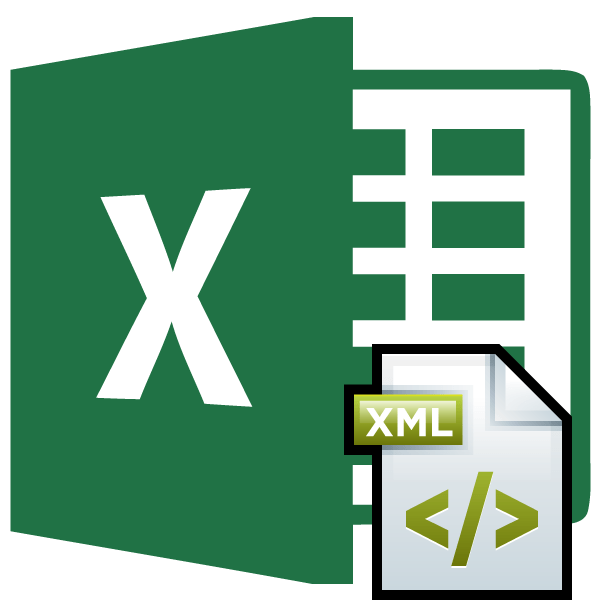
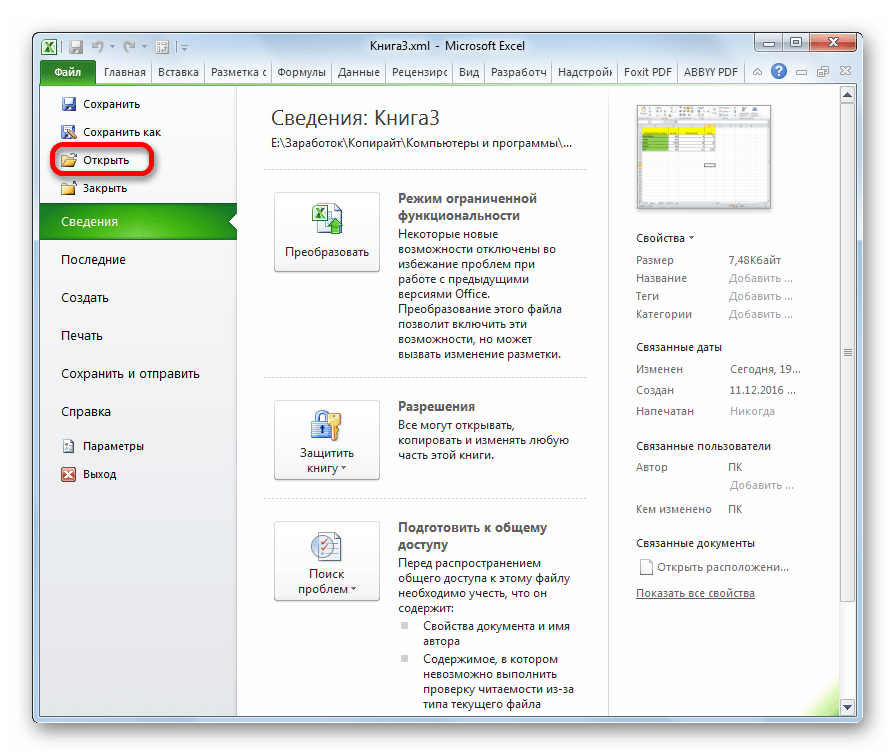
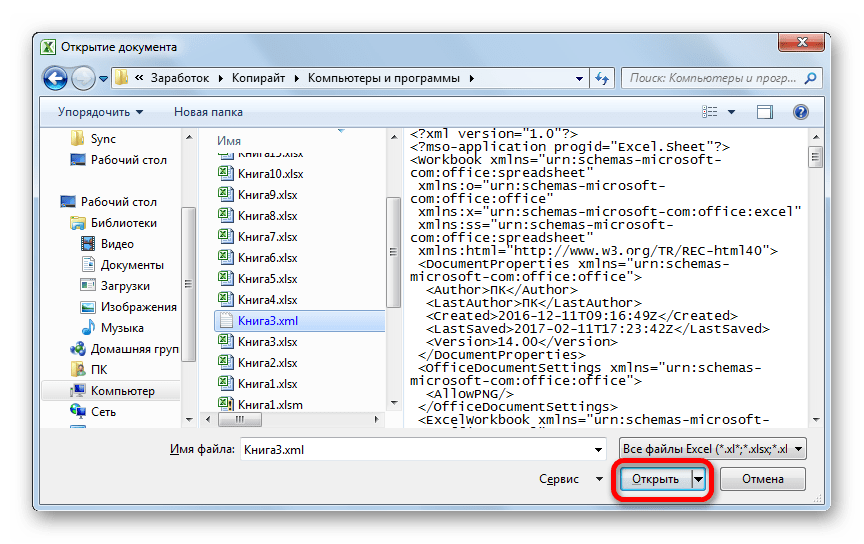
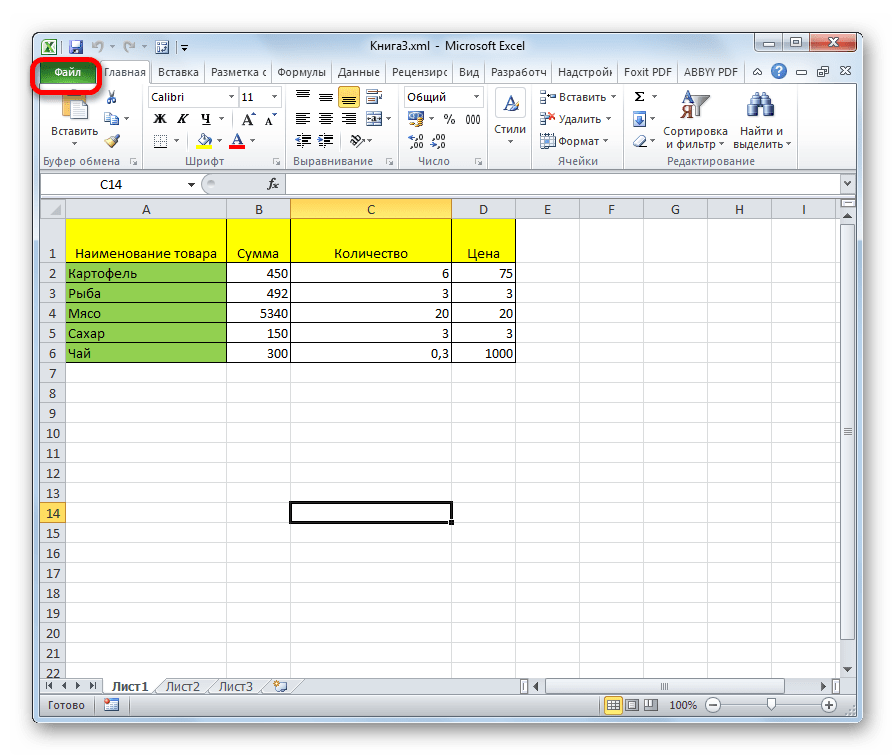
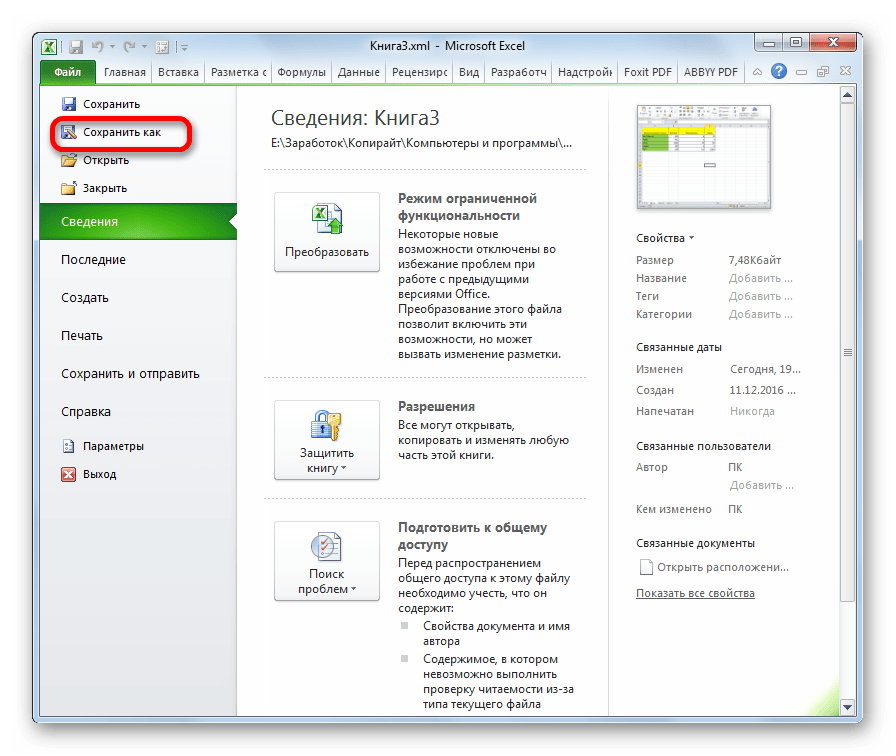
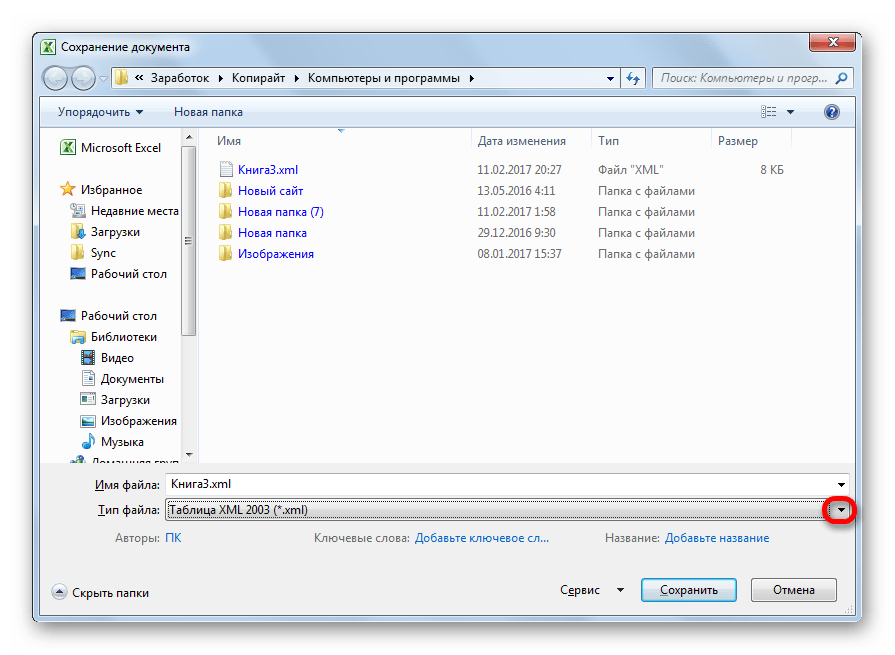
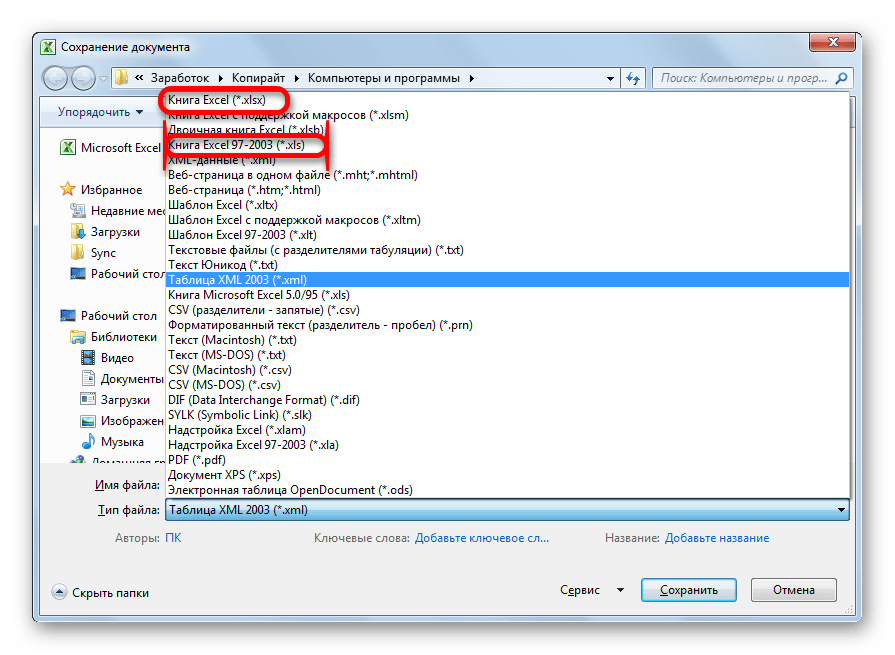
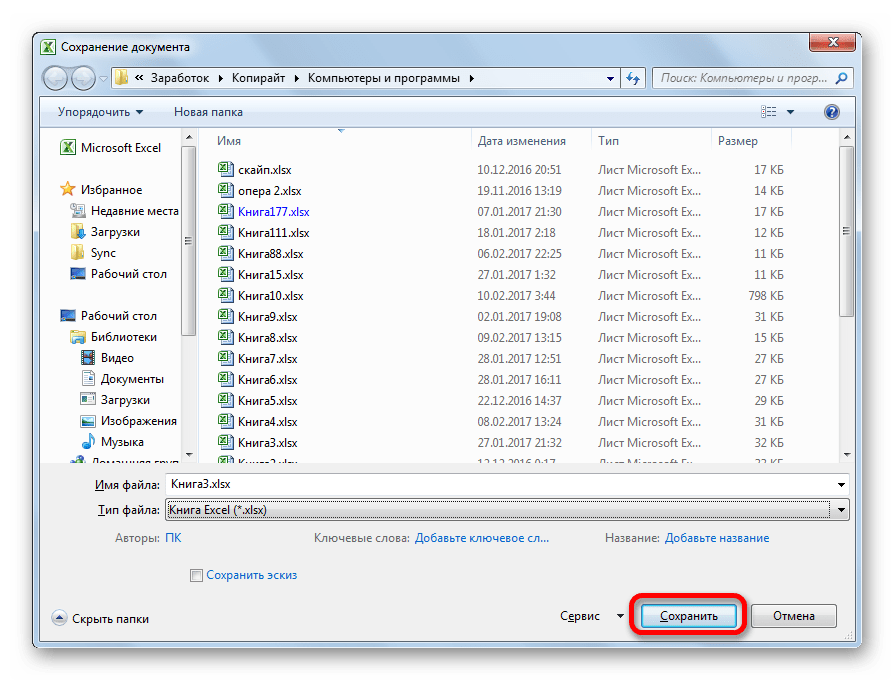
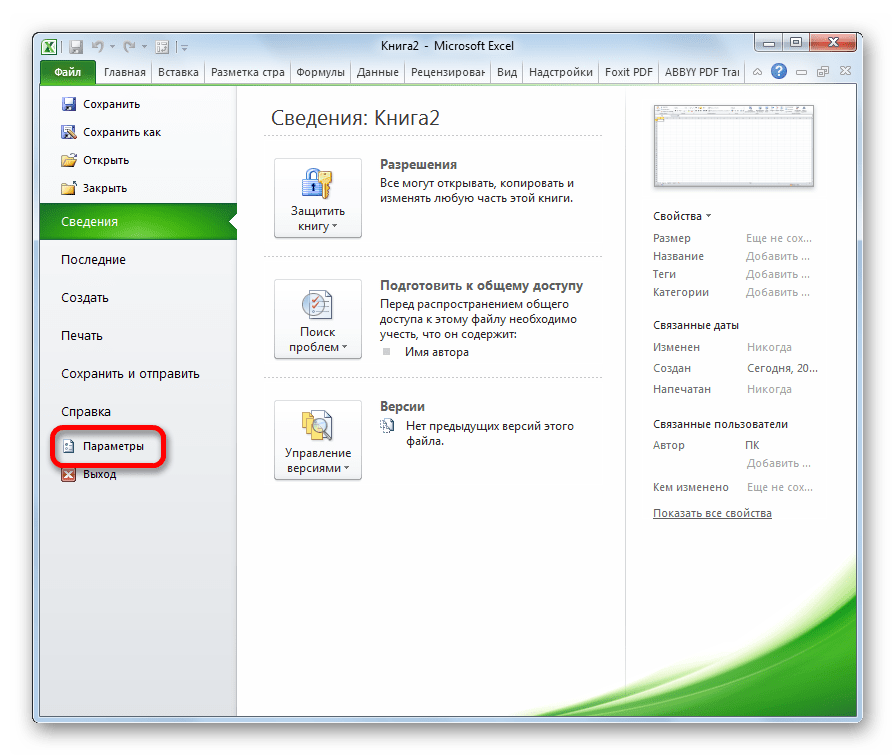
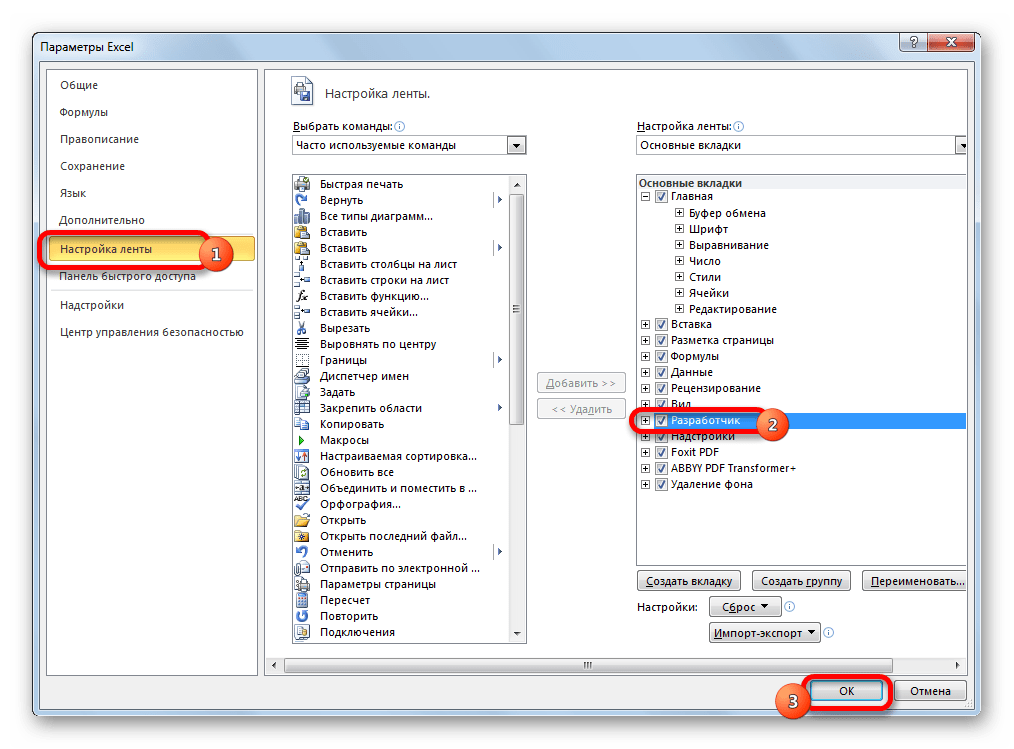

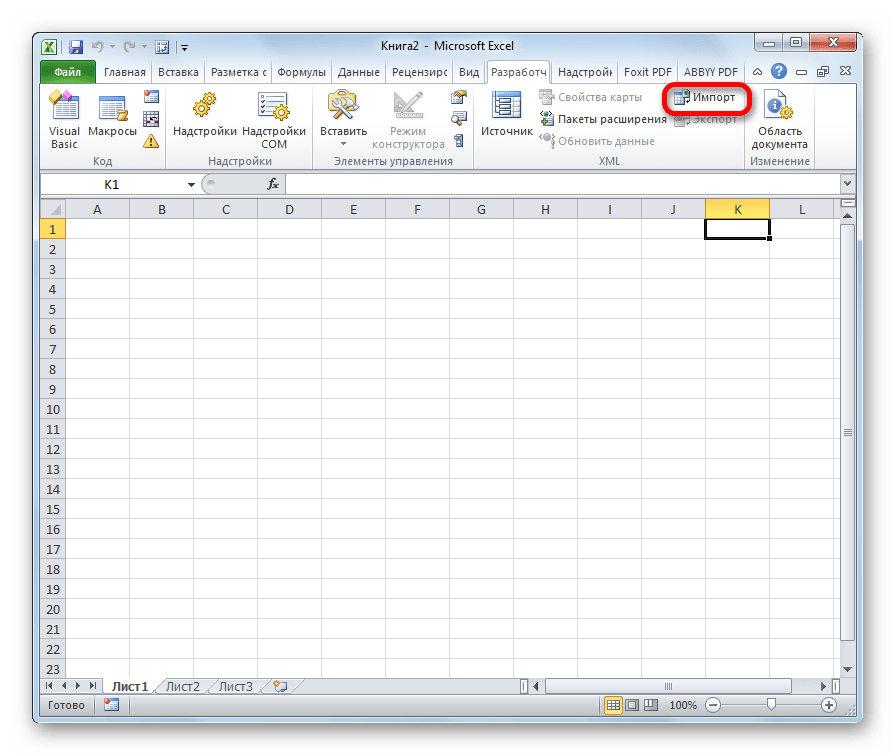
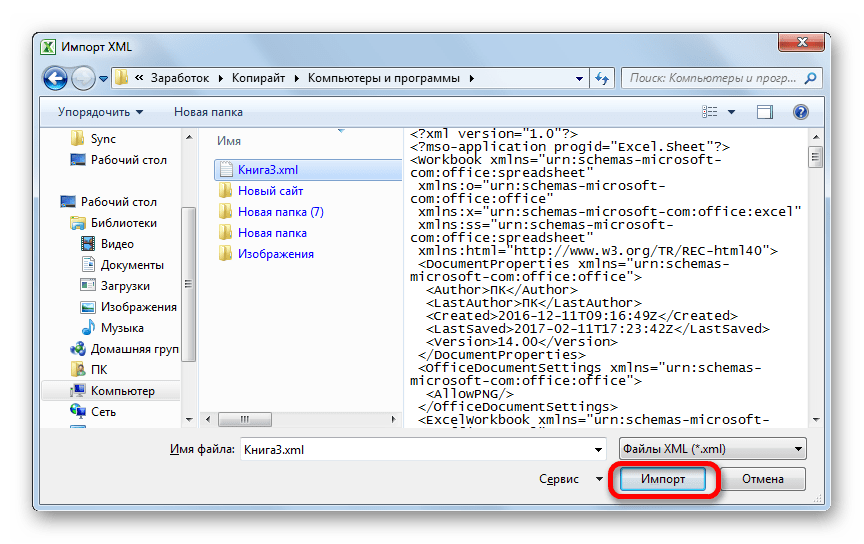
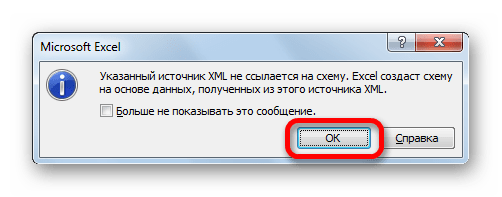
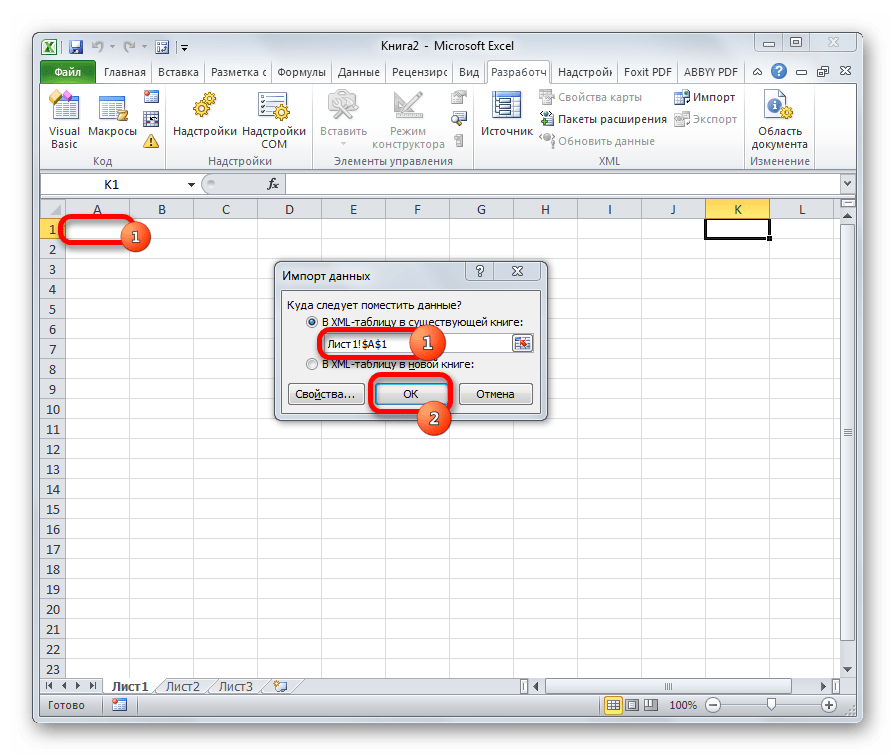
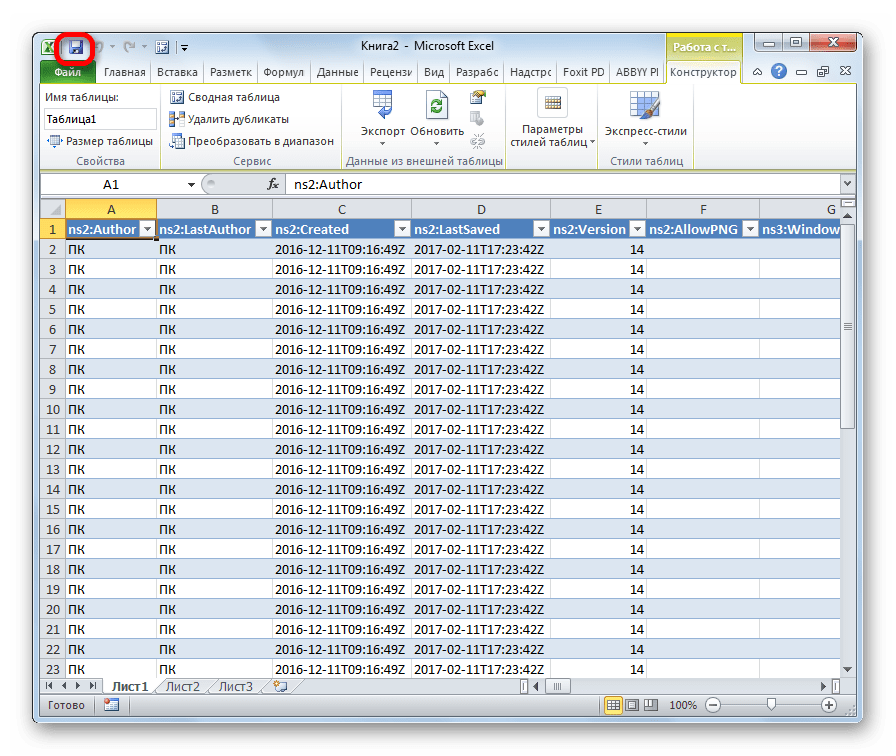
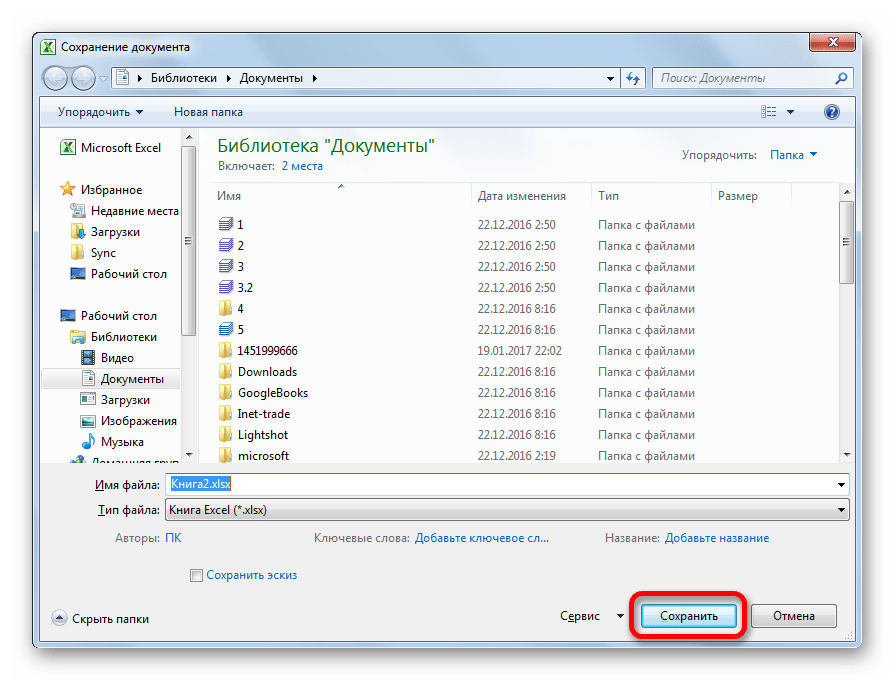
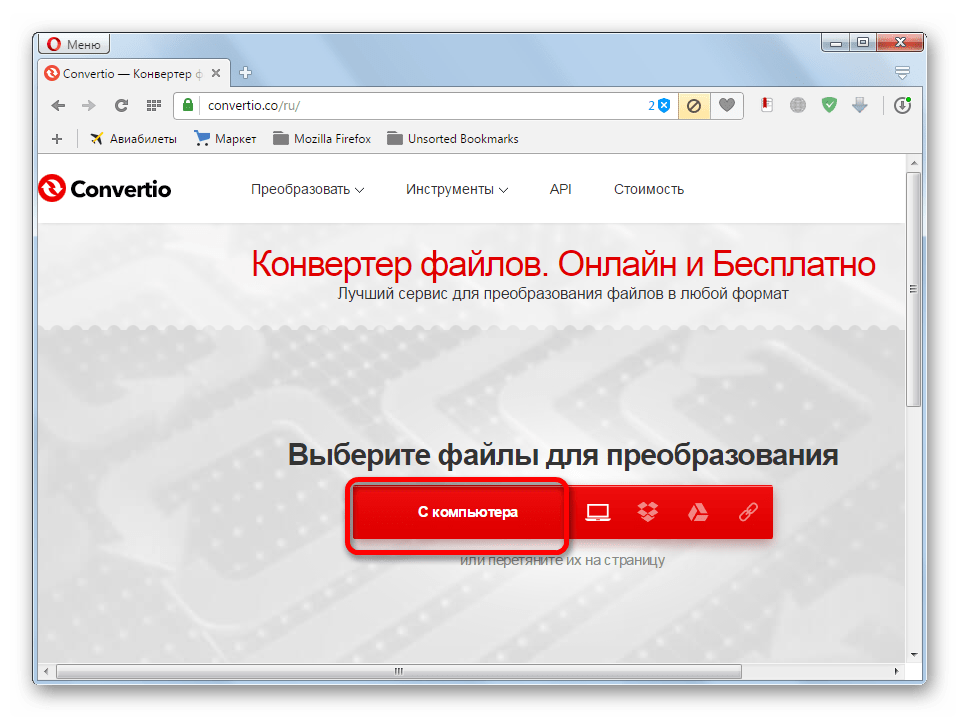
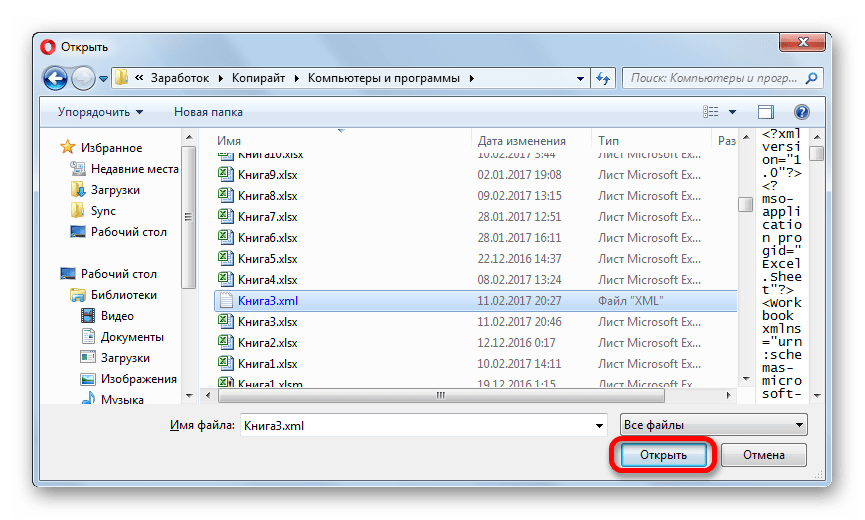
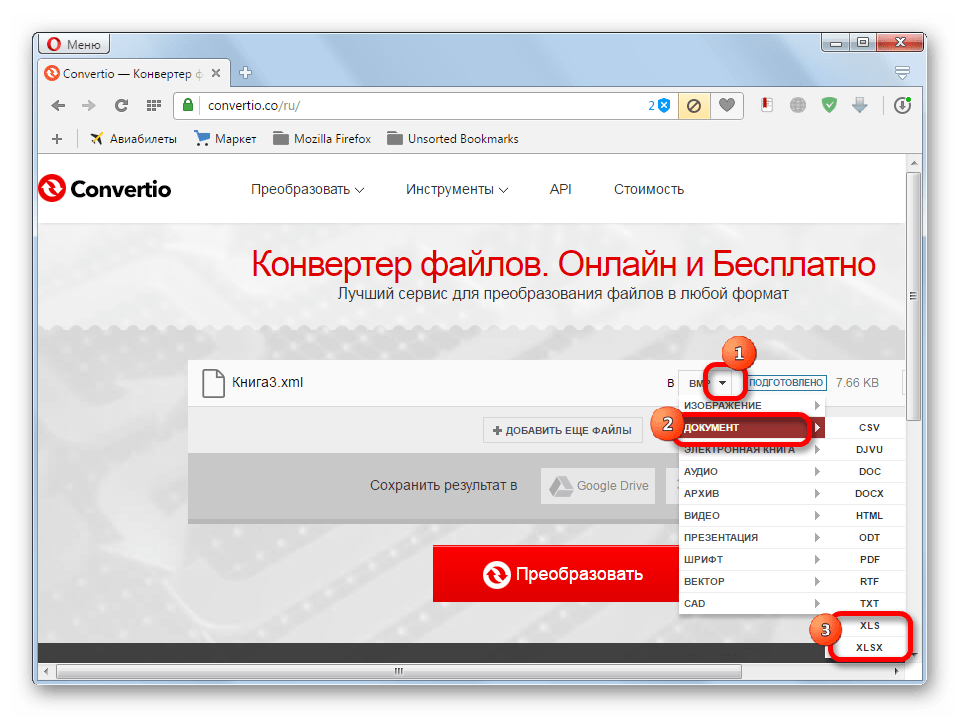
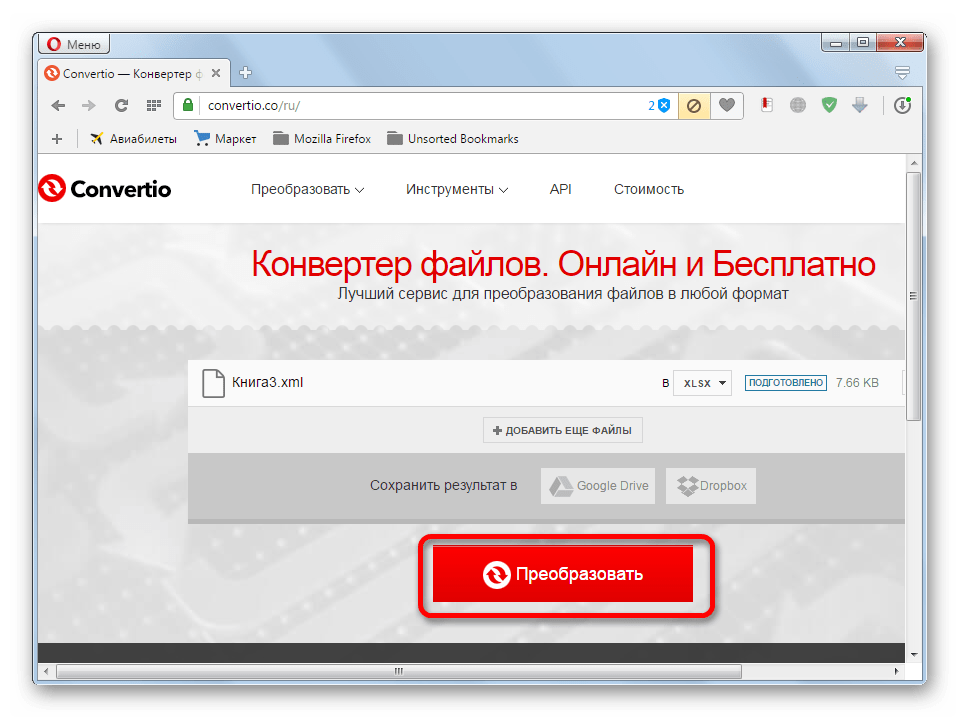
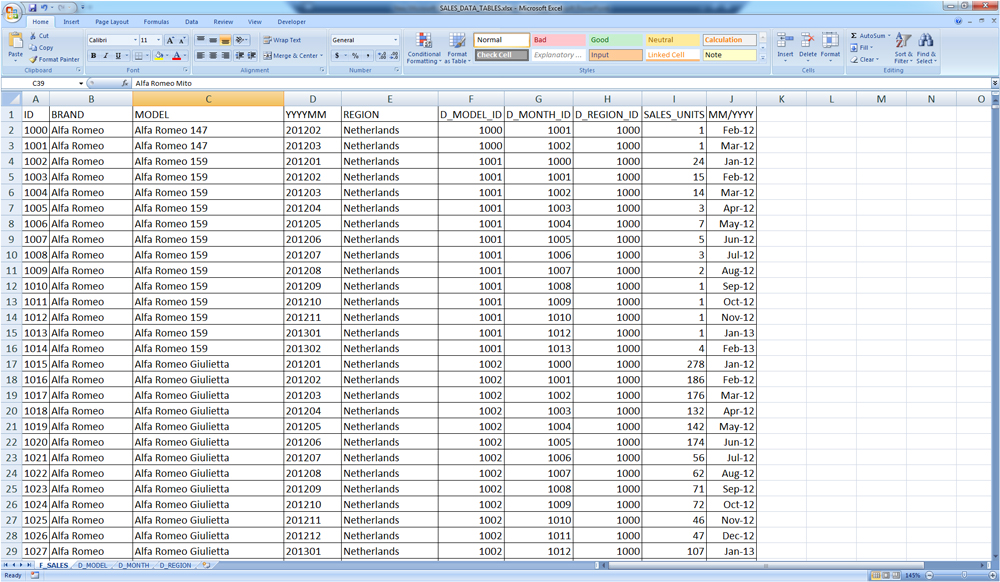
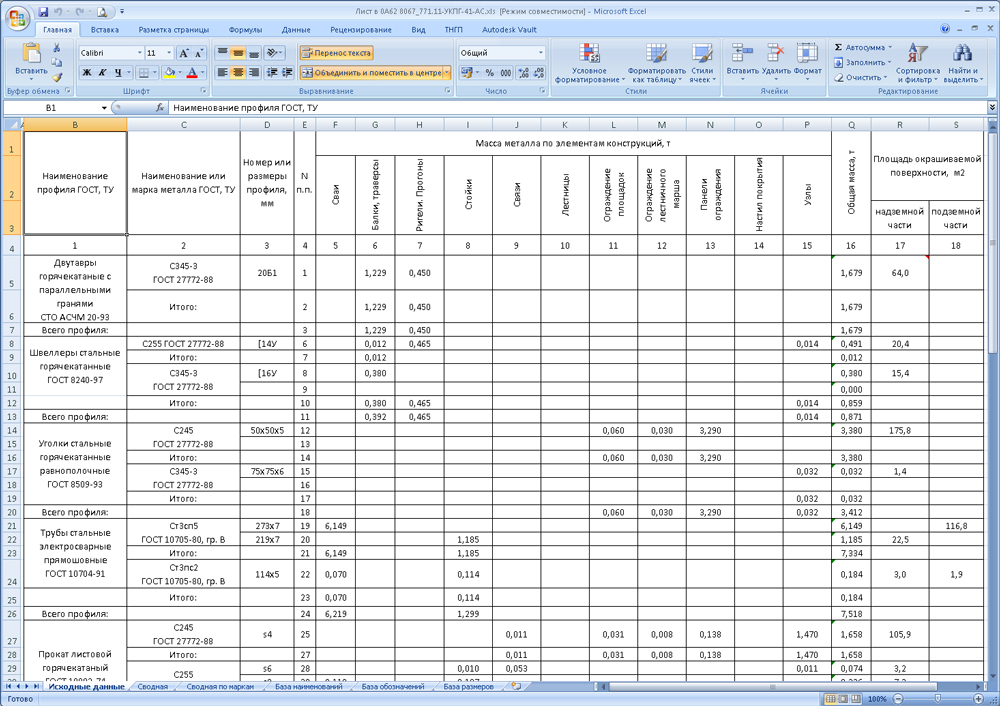


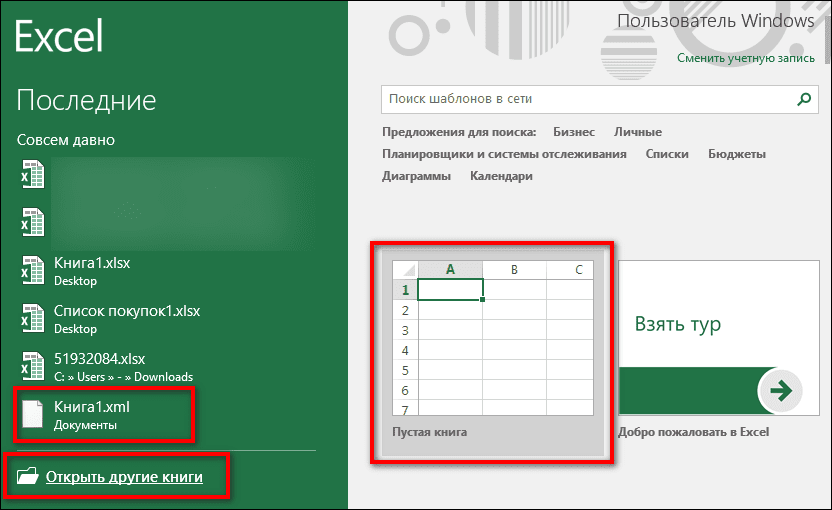



















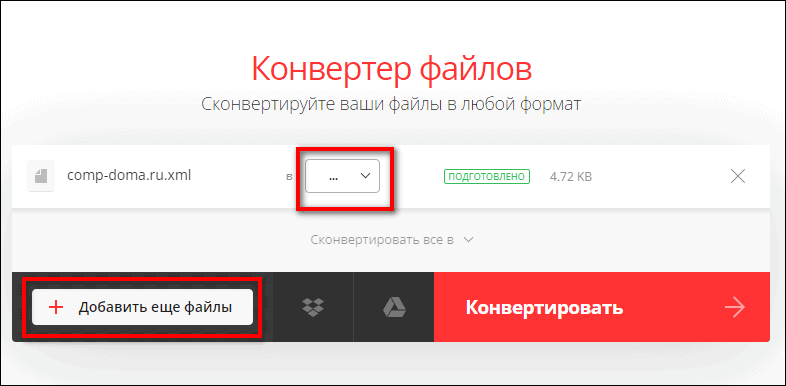
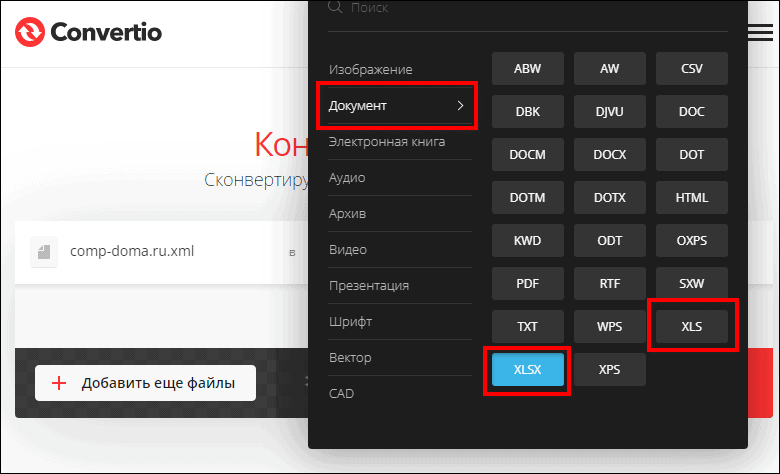
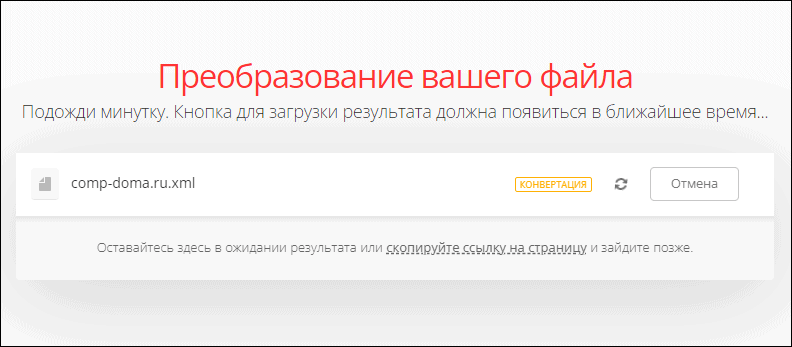
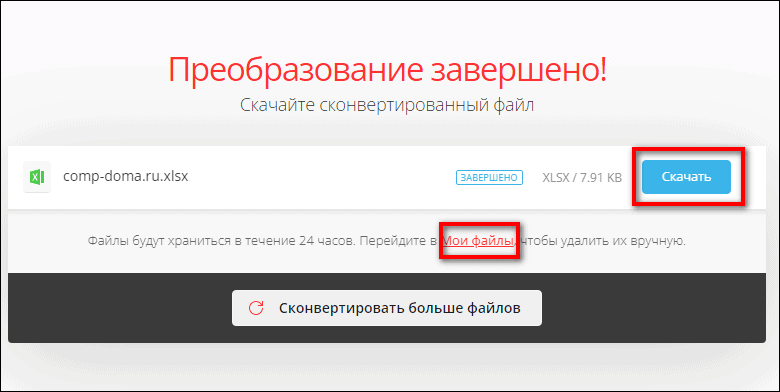





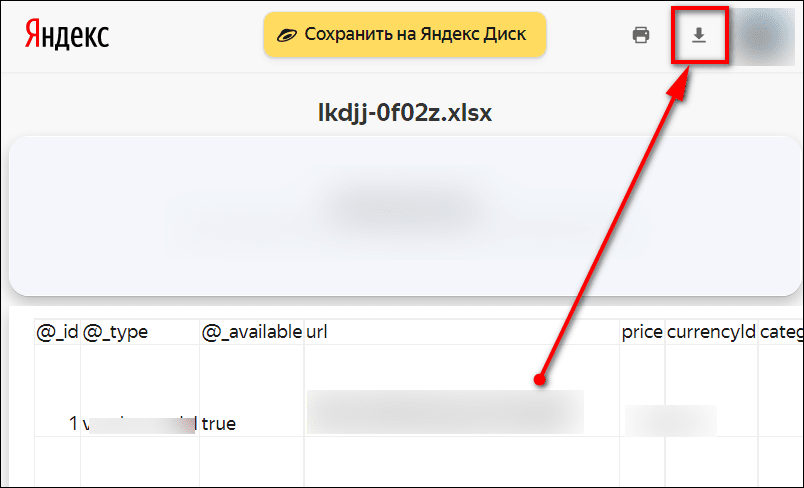



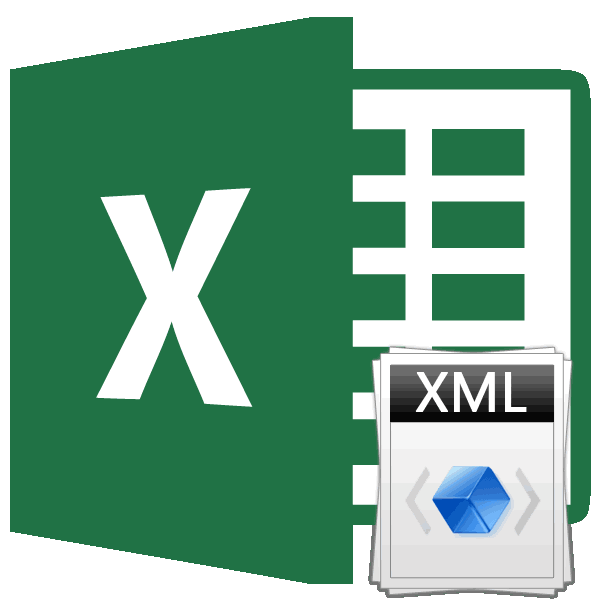
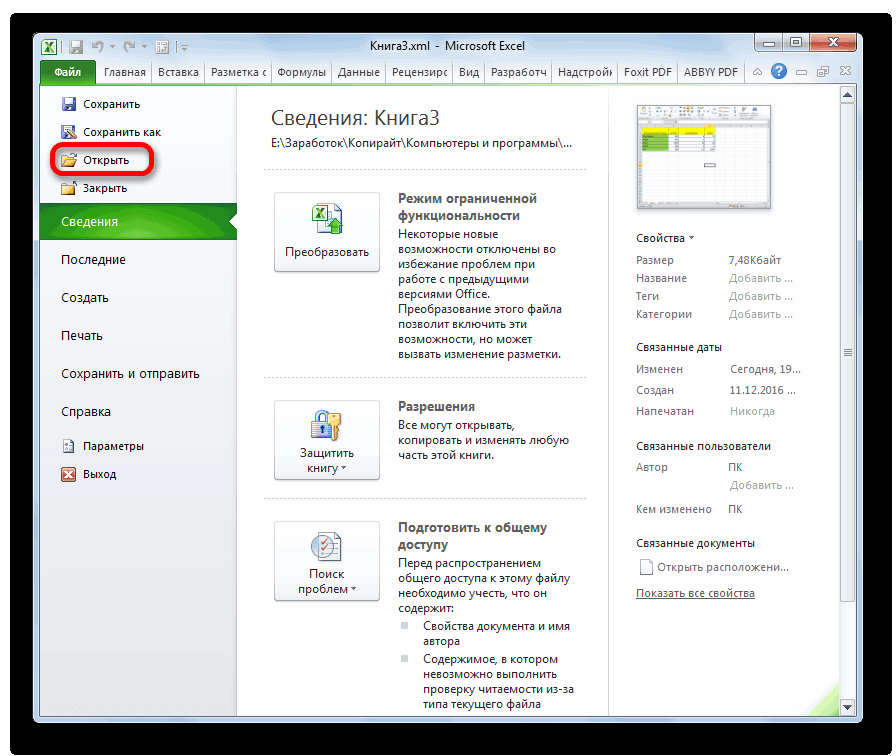
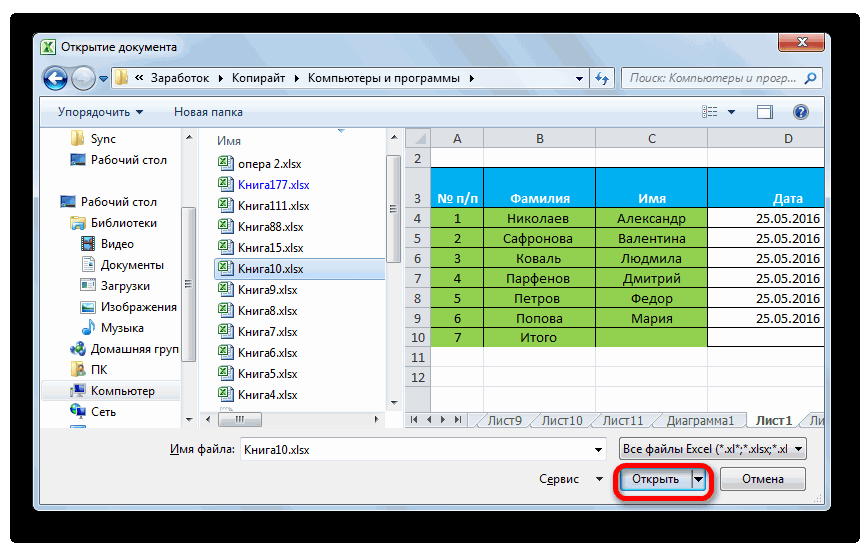
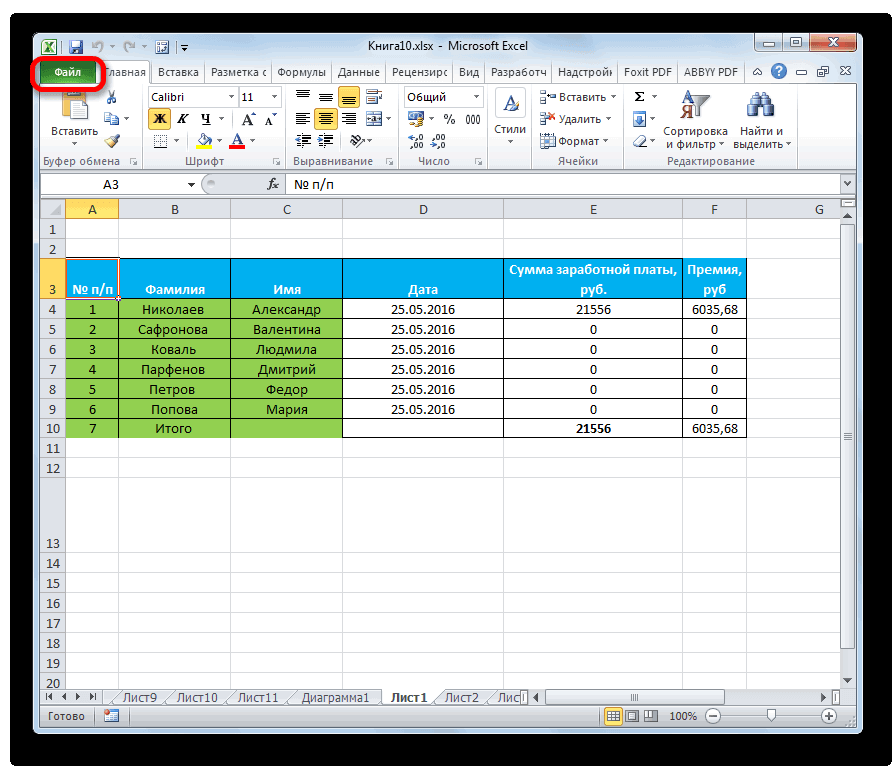
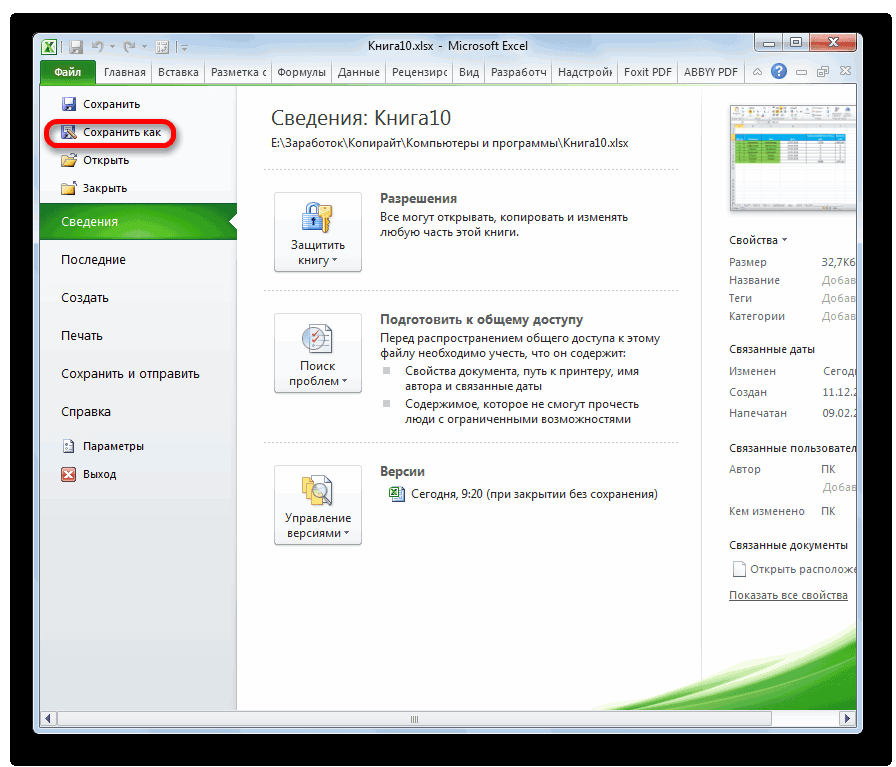
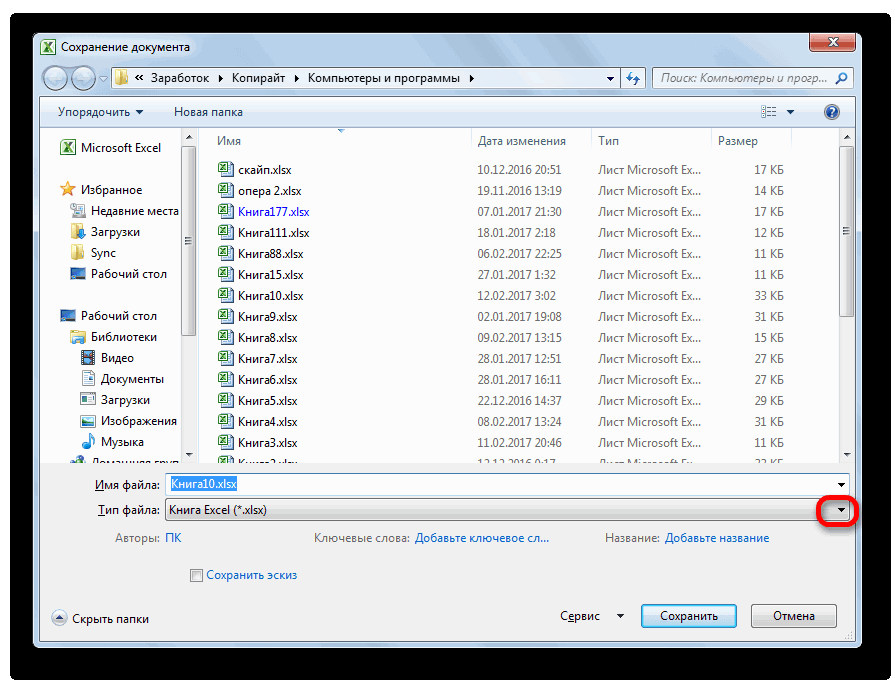
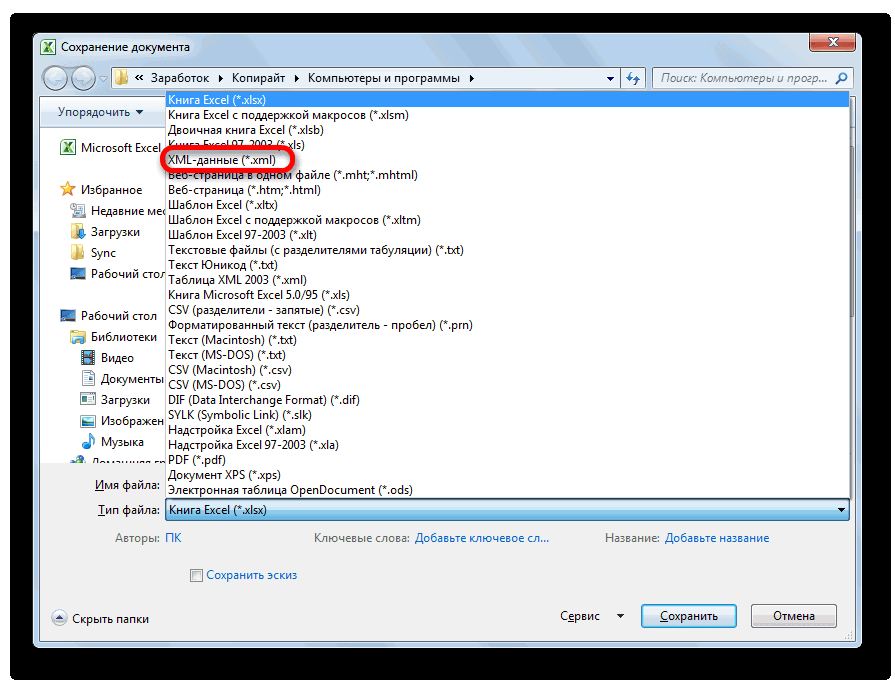
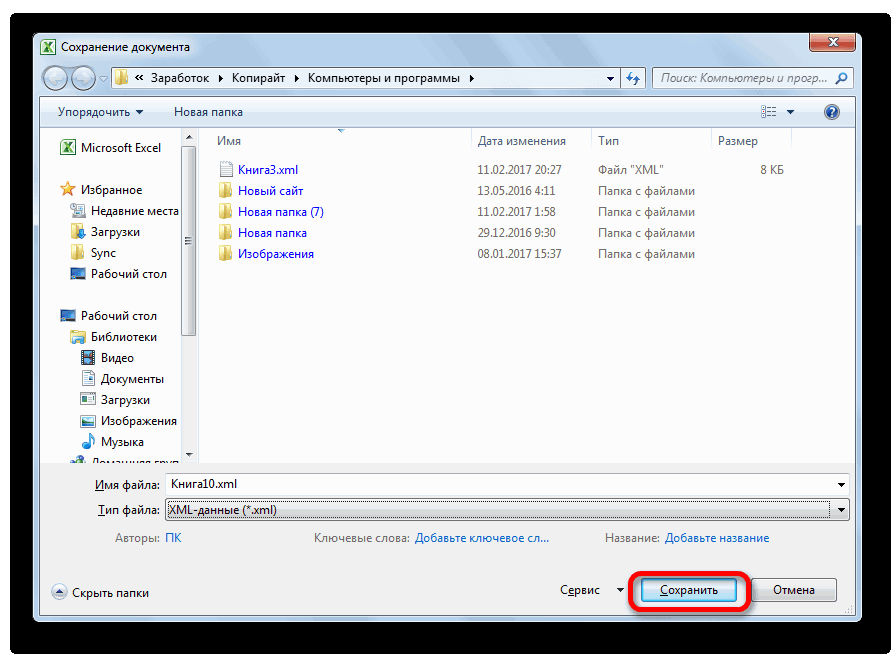
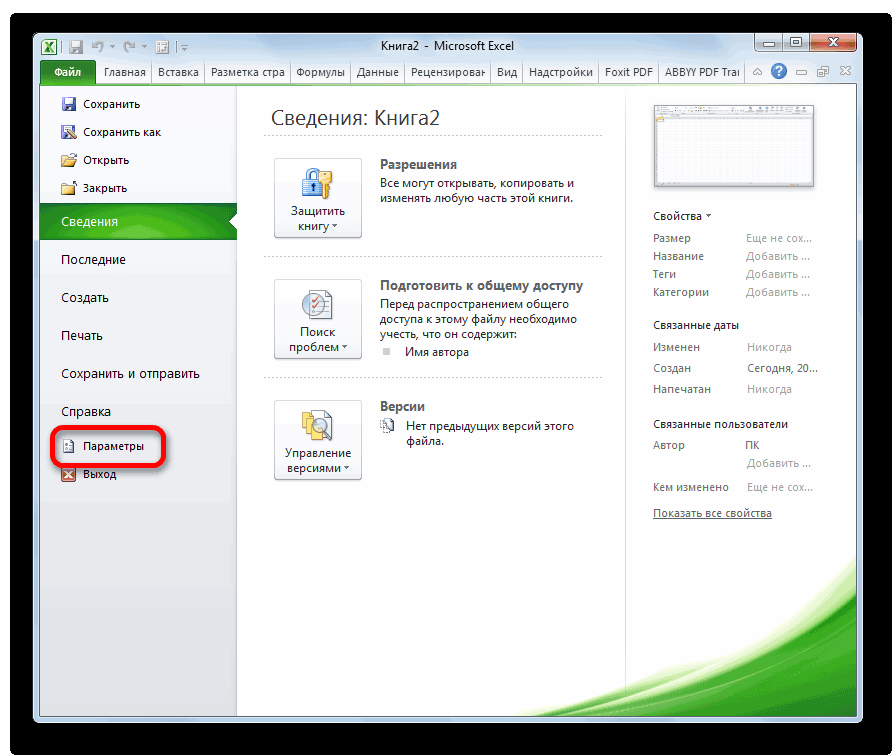

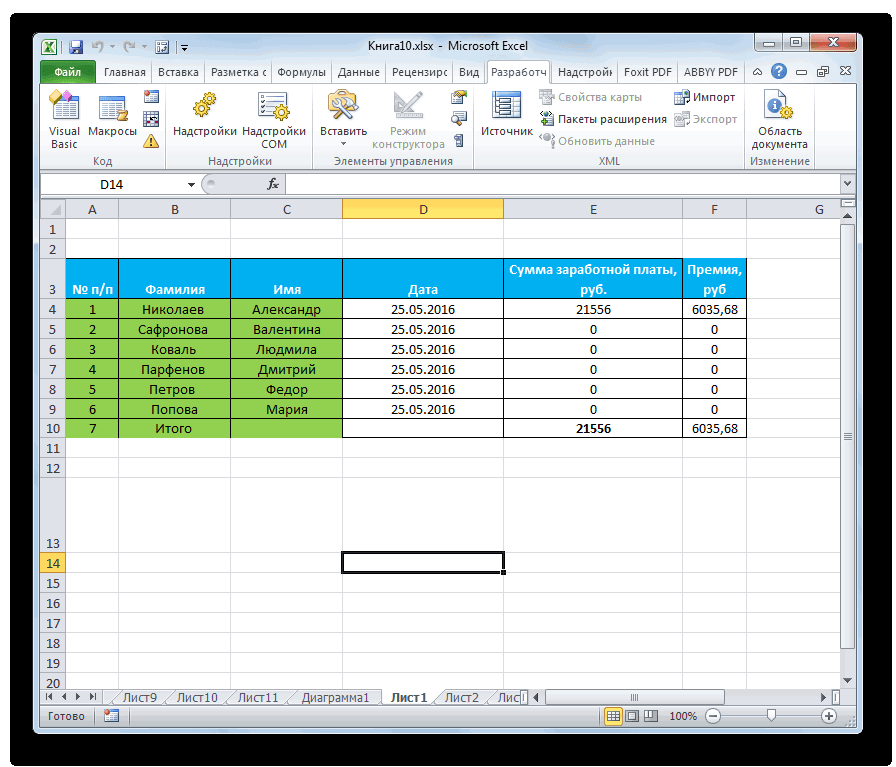
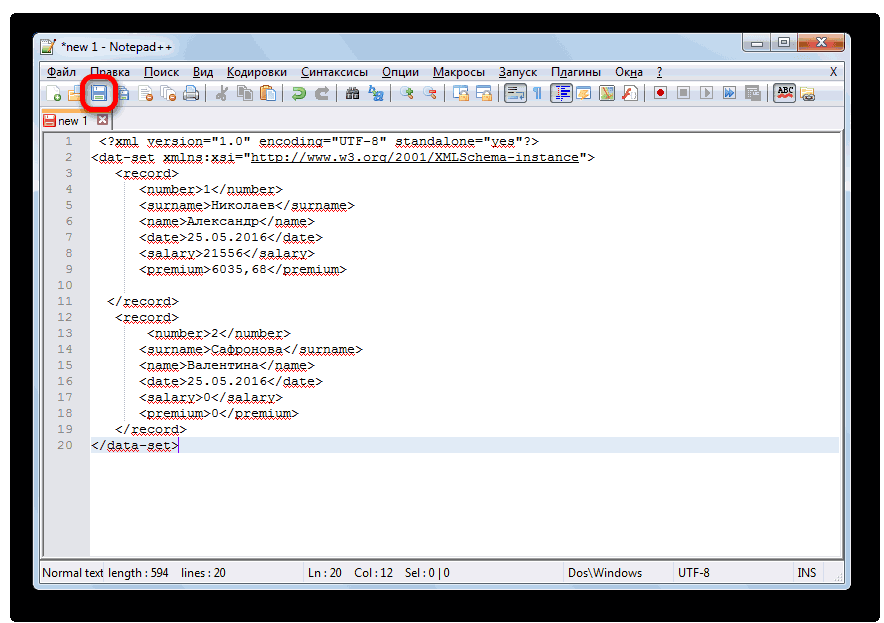
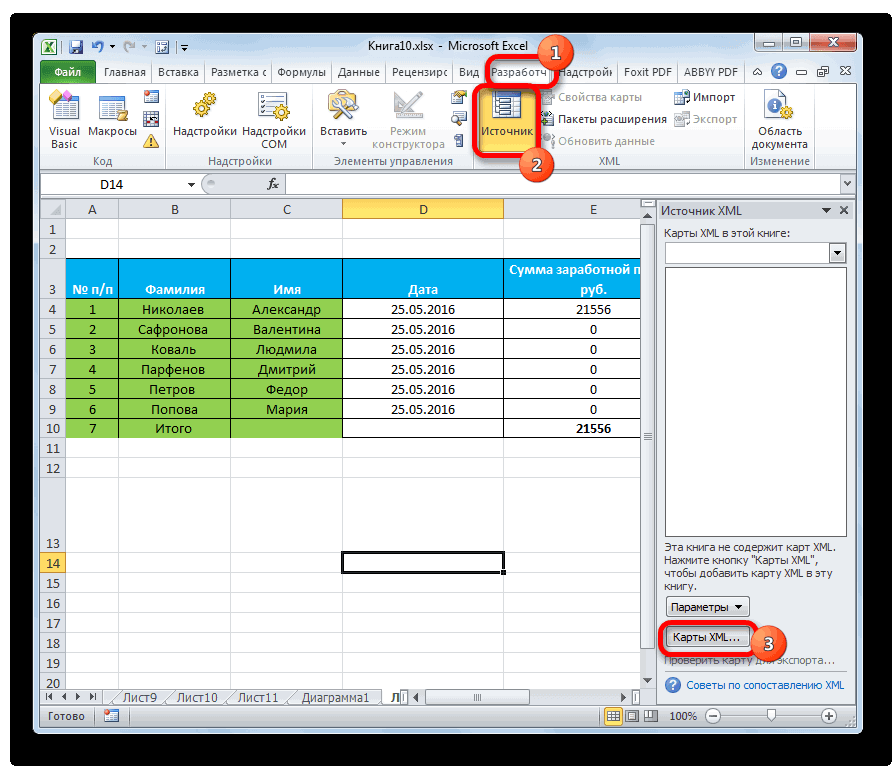
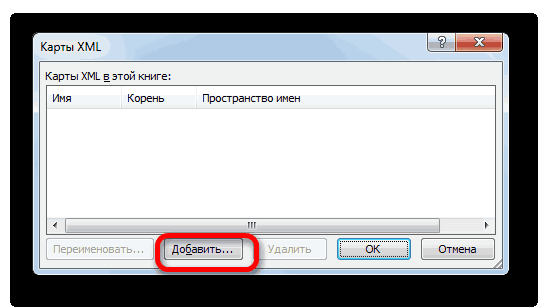
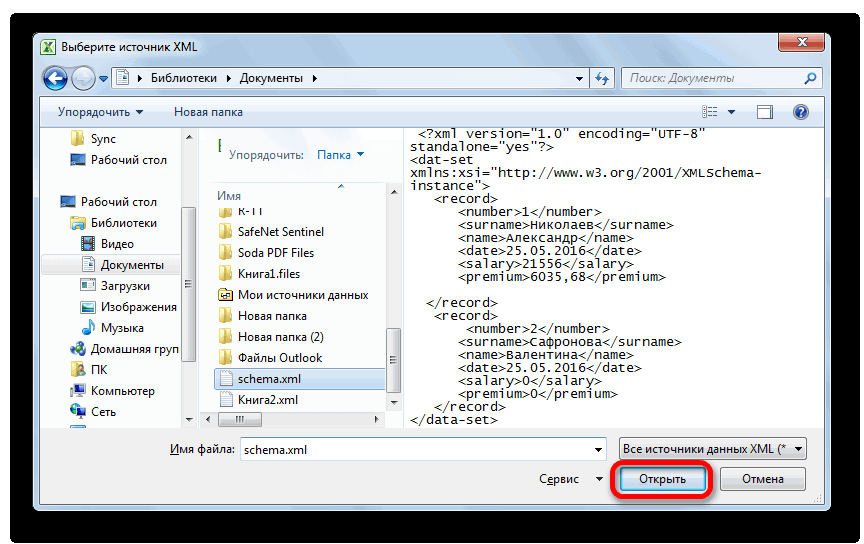
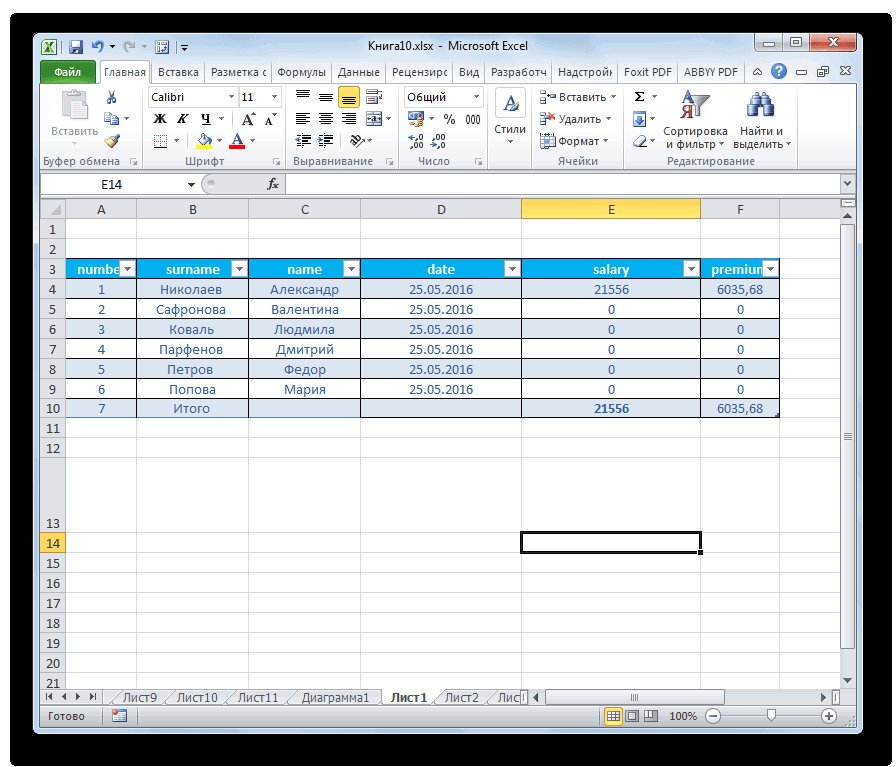
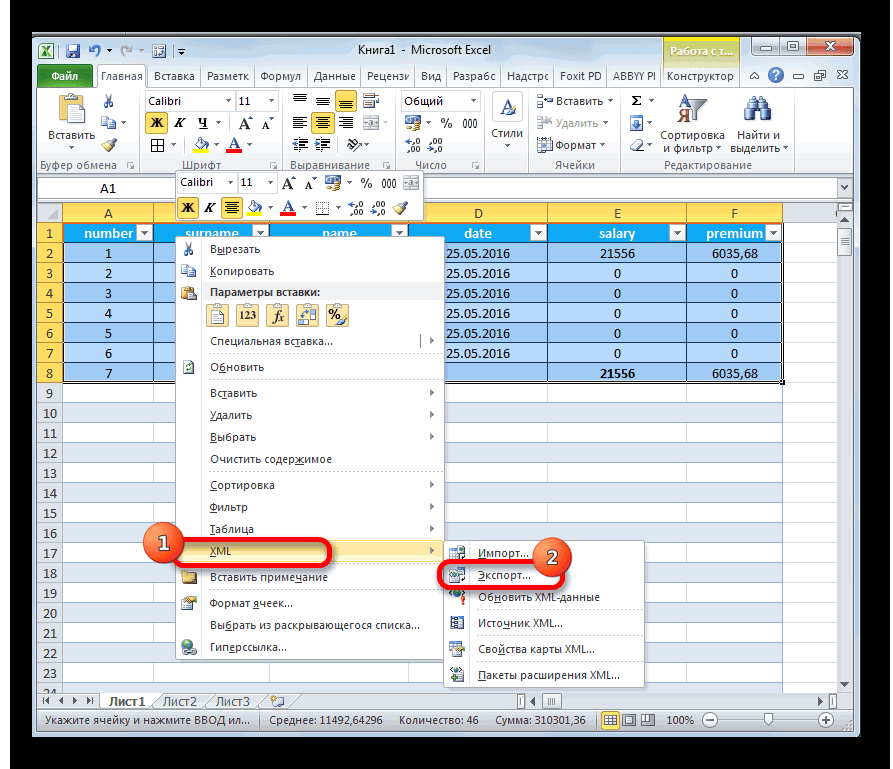
 конечно) у специалистов! он должен отображаться.
конечно) у специалистов! он должен отображаться.